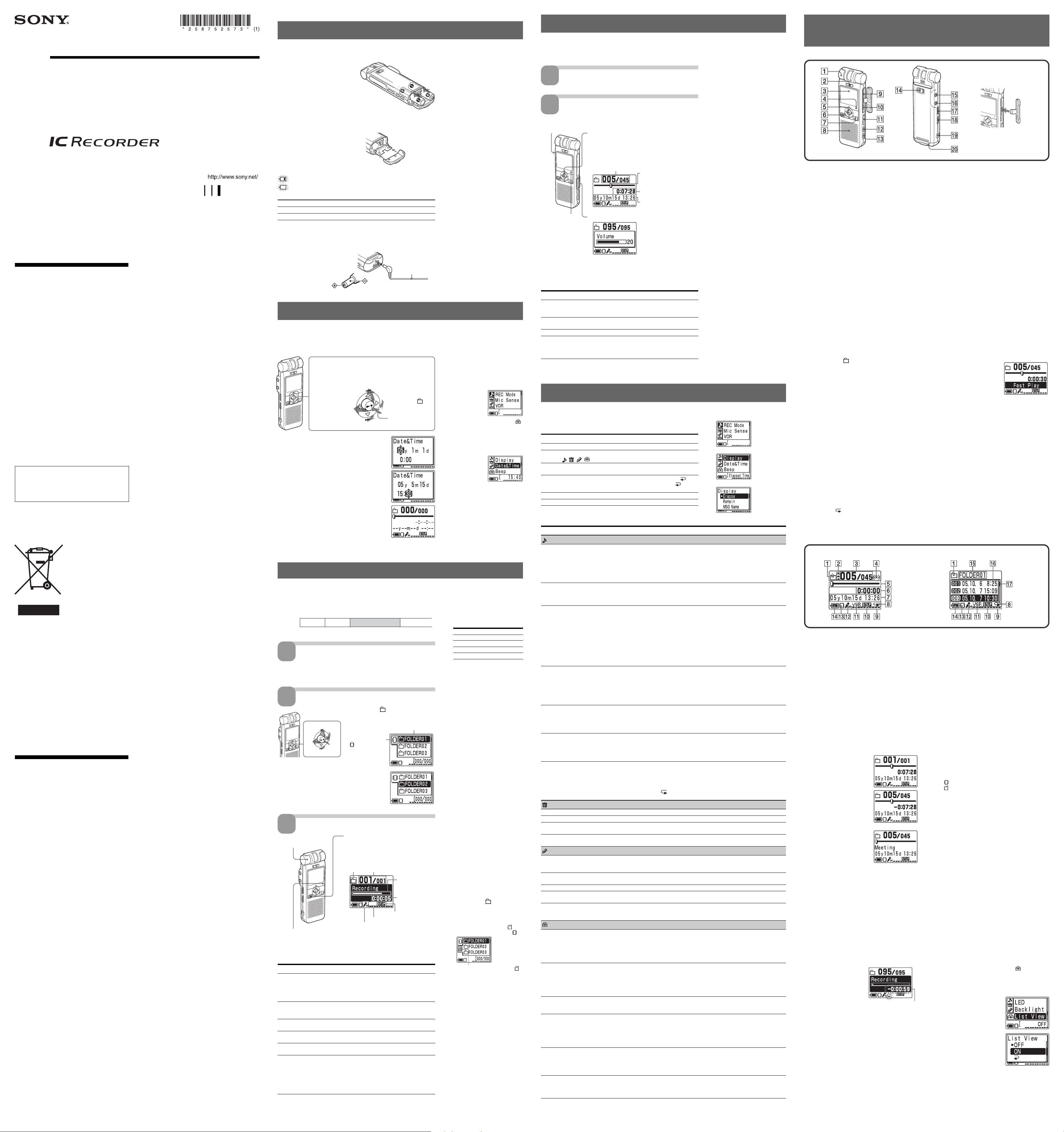
IC Recorder
Bedienungsanleitung
ICD-MX20
2005 Sony Corporation Printed in China
Für Kunden in Deutschland
Richtlinie: EMC 89/336/EEC, 92/31/EEC
Diese Einheit erfüllt die europäischen EMCBestimmungen für die
Verwendung in folgender (folgenden) Umgebung(en):
• Wohngegenden
• Gewerbegebiete
•Leichtindustriegebiete
(Die Einheit erfüllt die Bestimmungen der Norm
EN55022, Klasse B.)
Hinweise für Benutzer
Programm © 1999, 2000, 2001, 2002, 2003, 2004, 2005 Sony
Corporation
Dokumentation © 2005 Sony Corporation
Alle Rechte vorbehalten. Dieses Handbuch bzw. die darin
beschriebene Software darf ohne vorherige schriftliche
Genehmigung der Sony Corporation weder ganz noch
auszugsweise reproduziert, übersetzt oder in eine
maschinenlesbare Form gebracht werden.
UNTER KEINEN UMSTÄNDEN ÜBERNIMMT DIE
SONY CORPORATION DIE HAFTUNG FÜR
INDIREKTE, SPEZIELLE ODER FOLGESCHÄDEN, OB
AUF VERTRAGSVERLETZUNGEN ODER DER
EINHALTUNG DES VERTRAGS ODER ANDEREM
BASIEREND, DIE AUF DIE VERWENDUNG DIESES
HANDBUCHS, DER SOFTWARE ODER ANDERER
DARIN ENTHALTENER INFORMATIONEN
ZURÜCKGEHEN ODER IN VERBINDUNG DAMIT
AUFTRETEN.
Die Sony Corporation behält sich das Recht vor, an
diesem Handbuch oder den darin enthaltenen
Informationen jederzeit ohne Ankündigung Änderungen
vorzunehmen.
Die in diesem Handbuch beschriebene Software kann
auch den Bestimmungen eines separaten
Endbenutzerlizenzvertrags unterliegen.
• Dieses Programm ist eine Windows-Software und kann
nicht auf einem Macintosh verwendet werden.
• Das mitgelieferte Verbindungskabel eignet sich
ausschließlich für den IC-Recorder ICD-MX20. Andere
IC-Recorder können Sie damit nicht anschließen.
Information
UNTER KEINEN UMSTÄNDEN HAFTET DER
VERKÄUFER FÜR DIREKTE, INDIREKTE, NEBENODER FOLGESCHÄDEN IRGENDWELCHER ART
BZW. FÜR VERLUSTE ODER KOSTEN, DIE DURCH
EIN DEFEKTES PRODUKT ODER DIE
VERWENDUNG EINES PRODUKTS ENTSTEHEN.
Entsorgung von gebrauchten elektrischen
und elektronischen Geräten (anzuwenden
in den Ländern der Europäischen Union
und anderen europäischen Ländern mit
einem separaten Sammelsystem für diese
Geräte)
Das Symbol auf dem Produkt
oder seiner Verpackung
weist darauf hin, dass dieses
Produkt nicht als normaler
Haushaltsabfall zu
behandeln ist, sondern an
einer Annahmestelle für das
Recycling von elektrischen
und elektronischen Geräten
abgegeben werden muss.
Durch Ihren Beitrag zum
korrekten Entsorgen dieses
Produkts schützen Sie die
Umwelt und die Gesundheit
Ihrer Mitmenschen. Umwelt
und Gesundheit werden durch falsches Entsorgen
gefährdet. Materialrecycling hilft, den Verbrauch von
Rohstoffen zu verringern. Weitere Informationen über
das Recycling dieses Produkts erhalten Sie von Ihrer
Gemeinde, den kommunalen Entsorgungsbetrieben oder
dem Geschäft, in dem Sie das Produkt gekauft haben.
Die Gültigkeit des CE-Zeichens beschränkt sich
ausschließlich auf die Länder, in denen es gesetzlich
erforderlich ist, vor allem im europäischen
Wirtschaftsraum.
Hinweis für Kunden in den Ländern, in
denen die Richtlinien der Europäischen
Union gelten
Der Hersteller dieses Produktes ist Sony Corporation, 17-1 Konan, Minato-ku, Tokio, Japan. Bevollmächtigter für
EMV und Produktsicherheit ist Sony Deutschland
GmbH, Hedelfinger Strasse 61, 70327 Stuttgart,
Deutschland. Für Kundendienst- oder
Garantieangelegenheiten wenden Sie sich bitte an die in
Kundendienst- oder Garantiedokumenten genannten
Adressen.
Störungsbehebung
Bevor Sie das Gerät zur Reparatur bringen, lesen Sie bitte
in den folgenden Abschnitten nach. Sollte eine
Funktionsstörung auch nach der Durchführung der
folgenden Maßnahmen fortbestehen, wenden Sie sich
bitte an Ihren Sony-Händler.
Das Gerät funktioniert nicht.
• Die Batterien wurden nicht polaritätsrichtig eingelegt.
• Die Batterien sind zu schwach.
• Die Tasten sind mit dem Schalter HOLD gesperrt.
Wenn Sie eine Taste drücken, erscheint „HOLD“ 3
Sekunden lang.
Der „Memory Stick“ wird nicht erkannt. Auf
dem „Memory Stick“ wurden automatisch
weniger als 5 Ordner erstellt.
• Der „Memory Stick“ enthält Bilddaten oder andere
Dateien, so dass nicht genug Speicherplatz für die
Ersterstellung von Ordnern vorhanden ist. Löschen Sie
mit dem Windows Explorer oder einem anderen Tool
nicht mehr benötigte Dateien oder formatieren Sie den
„Memory Stick“ über das Menü „Format“ des Geräts
neu.
Über den Lautsprecher wird kein Ton
ausgegeben.
• Kopfhörer sind angeschlossen.
• Die Lautstärke ist vollständig heruntergedreht.
Ton wird über den Lautsprecher ausgegeben,
obwohl der Kopfhörer angeschlossen ist.
• Wenn der Kopfhörer während der Wiedergabe nicht
sicher eingesteckt ist, wird der Ton möglicherweise
über den Lautsprecher ausgegeben. Ziehen Sie den
Stecker des Kopfhörers heraus und stecken Sie ihn fest
ein.
Die OPR-Anzeige leuchtet nicht.
• „LED“ wurde im Menü auf „OFF“ gesetzt. Rufen Sie
das Menü auf und setzen Sie „LED“ auf „ON“.
Die Aufnahme lässt sich nicht starten.
• Der Speicher ist voll. Löschen Sie einige Memos. Oder
speichern Sie mit Digital Voice Editor die Memos auf
dem IC-Recorder auf der Festplatte Ihres PCs. Oder
verwenden Sie einen „Memory Stick“ mit
ausreichender Kapazität.
• Der Schreibschutzschalter am „Memory Stick“ im
Gerät ist auf „LOCK“ gestellt.
• 999 Memos sind bereits im ausgewählten Ordner
aufgezeichnet. Wählen Sie einen anderen Ordner oder
löschen Sie einige Memos.
Ein Memo lässt sich nicht löschen.
• Für das Memo oder den Ordner, der das Memo
enthält, wurde auf dem Computer „Schreibgeschützt“
eingestellt. Lassen Sie mit Windows Explorer den
Ordner oder das Memo anzeigen und entfernen Sie
unter „Eigenschaften“ die Markierung für
„Schreibgeschützt“.
• Der Schreibschutzschalter am „Memory Stick“ im
Gerät ist auf „LOCK“ gestellt.
Das Hinzufügen einer Fortsetzung zu einem
Memo oder die Korrektur eines vorhandenen
Memos ist nicht möglich.
• Die Restkapazität ist nicht ausreichend. Der
überschriebene Teil wird erst nach dem Korrigieren
der Aufnahme gelöscht. Deshalb können Sie nur so
viel überschreiben, wie mit der restlichen
Aufnahmedauer möglich ist.
• Werkseitig ist „Add/Over“ (Aufnahmefortsetzung/
Korrektur) auf „OFF“ gesetzt. Rufen Sie das Menü auf
und setzen Sie „Add/Over“ auf „Add REC“ oder
„Overwrite“.
Die Aufnahme wird unterbrochen.
• Die verbesserte VOR-Funktion (Voice Operated
Recording - stimmgesteuerte Aufnahme) ist aktiviert.
Setzen Sie „VOR“ im Menü auf „OFF“.
Die Aufnahme ist unterbrochen (beim
Aufnehmen von einem externen Gerät).
• Wenn Sie die Tonquelle über ein
Audioverbindungskabel ohne Widerstand mit dem ICRecorder verbinden, enthält der aufgenommene Ton
unter Umständen Aussetzer. Verwenden Sie also
unbedingt ein Audioverbindungskabel mit
Widerstand.
Störgeräusche sind zu hören.
• Während der Aufnahme hat etwas versehentlich am
Gerät gerieben oder gekratzt (z. B. Ihr Finger), so dass
ein Geräusch mit aufgezeichnet wurde.
• Das Gerät befand sich während der Aufnahme oder
Wiedergabe in der Nähe einer Netzstromquelle, einer
Leuchtstoffröhre oder eines Mobiltelefons.
• Der Stecker des angeschlossenen Mikrofons war bei
der Aufnahme verschmutzt. Reinigen Sie den Stecker.
• Der Kopfhörerstecker ist verschmutzt. Reinigen Sie
den Stecker.
Der Aufnahmepegel ist zu niedrig.
• „Mic Sense“ (Mikrofonempfindlichkeit) ist auf „Low“
eingestellt. Rufen Sie das Menü auf und setzen Sie
„Mic Sense“ auf „High“.
• Wenn leise Töne in einem aufgezeichneten Memo
schwer zu verstehen sind, schieben Sie den Schalter
VOICE UP auf „ON“. Der Wiedergabeton ist dann
möglicherweise besser zu verstehen.
Die Wiedergabe erfolgt zu schnell oder zu
langsam.
• Die Wiedergabegeschwindigkeit wurde mit „DPC“ im
Menü eingestellt. Schieben Sie den Schalter DPC auf
„OFF“ oder rufen Sie im Menü „DPC“ auf und stellen
Sie die Geschwindigkeit neu ein.
„--Y--M--D“ oder „--:--“ wird angezeigt.
• Die Uhr wurde nicht eingestellt. Rufen Sie im Menü
„Date&Time“ auf und stellen Sie die Uhrzeit ein.
„--Y--M--D“ oder „--:--“ wird als
Aufnahmedatum angezeigt.
• Aufnahmedatum und -uhrzeit werden nicht angezeigt,
wenn Sie das Memo aufgenommen haben, ohne dass
die Uhr eingestellt war. Rufen Sie im Menü
„Date&Time“ auf und stellen Sie die Uhrzeit ein.
Im Menümodus werden weniger
Menüoptionen angezeigt.
• Einige Menüoptionen werden nicht angezeigt, wenn
sich das Gerät im Aufnahme- oder Wiedergabemodus
befindet.
Ein Zeichen in einem Ordner- oder MemoNamen wird als „s“ angezeigt.
• Das Gerät unterstützt nicht alle Zeichen, die mit der
mitgelieferten Software „Digital Voice Editor“
eingegeben werden können, und kann diese daher
nicht anzeigen.
Memos werden in einem Ordner nicht nach der
Anzahl ihrer Prioritätsmarkierungen sortiert.
• Wenn Sie Memos nicht mit der mitgelieferten Software
„Digital Voice Editor“ sortieren, werden die Memos
im Gerät entsprechend der Einstellung im Computer
angezeigt. Sortieren Sie sie mit der mitgelieferten
Software „Digital Voice Editor“ auf dem Computer
nach der Anzahl an Prioritätsmarkierungen.
Die im Display angezeigte restliche
Aufnahmedauer ist kürzer als die, die in der
mitgelieferten Software „Digital Voice Editor“
angezeigt wird.
• Das Gerät benötigt eine gewisse Speicherkapazität für
Systemfunktionen. Diese wird von der restlichen
Aufnahmedauer abgezogen. Daraus ergibt sich diese
Differenz.
Die Lebensdauer der Batterien ist sehr kurz.
• Bei der in „Schritt 1: Einlegen der Batterien“
angegebenen Batterielebensdauer wird davon
ausgegangen, dass die Wiedergabe mit LR03(SG)Alkalibatterien von Sony bei mittlerem
Lautstärkepegel über den eingebauten Lautsprecher
erfolgt. Die Lebensdauer der Batterien kann je nach
Nutzung des Geräts kürzer sein.
Die Anzeige „ACCESS“ wird nicht
ausgeblendet.
• Wenn das Gerät sehr viele Daten verarbeiten muss,
wird „ACCESS“ möglicherweise längere Zeit
angezeigt. Dabei handelt es sich nicht um eine
Fehlfunktion. Warten Sie, bis die Meldung
ausgeblendet wird.
Das Gerät funktioniert nicht ordnungsgemäß.
• Nehmen Sie die Batterien heraus und legen Sie sie
polaritätsrichtig wieder ein.
Das Gerät lässt sich nicht an den PC
anschließen.
• Lesen Sie bitte in der Bedienungsanleitung zu „Digital
Voice Editor 2“ nach.
Beachten Sie bitte, dass aufgezeichnete Memos bei
Wartungsarbeiten bzw. Reparaturen gelöscht werden
können.
BVorbereitungen
Schritt 1: Einlegen der Batterien
1 Schieben Sie den Deckel des
Batteriefachs auf.
2 Legen Sie zwei LR03-
Alkalibatterien (Größe AAA)
polaritätsrichtig ein und
schließen Sie den Deckel.
Legen Sie die Batterien unbedingt mit
dem Minuspol (–) zuerst in das Gerät ein.
Die Anzeige „Set Date&Time“
erscheint, wenn Sie die Batterien zum
ersten Mal einlegen oder wenn Sie
nach längerer Zeit wieder Batterien in
das Gerät einlegen. Unter „Schritt 2:
Einstellen der Uhr“ wird erläutert, wie
Sie Datum und Uhrzeit einstellen.
Wenn sich der Batteriefachdeckel
versehentlich gelöst hat, bringen Sie
ihn wie in der Abbildung dargestellt
wieder an.
Austauschen der Batterien
Die Batterieanzeige im Display zeigt den Zustand der Batterien an:
: Tauschen Sie beide Batterien gegen neue aus.
:
„Replace Batteries“ wird angezeigt und das Gerät arbeitet nicht mehr.
Batterielebensdauer* (mit LR03-Alkalibatterien von Sony (SG))
Aufnahmemodus ST STLP SP LP
Aufnahme: 8 Std. 9 Std. 30 Min. 9 Std. 30 Min. 10 Std. 30 Min.
Wiedergabe: 8 Std. 9 Std. 9 Std. 9 Std.
* Ununterbrochene Aufnahme/Wiedergabe
* Ungefähre Stunden- und Minutenangaben
* Bei Wiedergabe über den eingebauten Lautsprecher mit mittlerem Lautstärkepegel
* Die Lebensdauer der Batterien kann je nach Nutzung des Geräts kürzer sein.
Anschließen an Netzstrom
Schließen Sie das Netzteil (nicht
mitgeliefert) an die Buchse DC IN
3V am Gerät und an eine
Netzsteckdose an. Benutzen Sie
kein anderes Netzteil.
(Std.: Stunden/Min.: Minuten)
an die Buchse DC IN 3V
Netzteil (nicht
mitgeliefert)
Polarität des Steckers
Hinweise zu Batterien
• Verwenden Sie keine
Manganbatterien für dieses Gerät.
• Versuchen Sie nicht,
Trockenbatterien aufzuladen.
• Wenn Sie das Gerät längere Zeit
nicht benutzen, nehmen Sie die
Batterien heraus, um Schäden durch
auslaufende Batterieflüssigkeit oder
korrodierende Batterien zu
vermeiden.
Wenn Sie zum ersten Mal
Batterien in das neu gekaufte
Gerät einlegen (Initialisieren
des Speichers)
Im Display wird „ACCESS“ angezeigt
und der interne Speicher wird
automatisch initialisiert. Dabei
werden 5 Ordner erstellt (FOLDER01
bis FOLDER05).
Hinweise zur Anzeige „ACCESS“
• Das Gerät greift auf Daten zu,
solange „ACCESS“ im Display
erscheint oder die OPR-Anzeige rot
oder orange leuchtet oder blinkt.
Nehmen Sie während des Zugriffs
nicht die Batterien heraus bzw.
trennen Sie das Gerät nicht vom
Netzteil (nicht mitgeliefert).
Andernfalls können Daten
beschädigt werden.
• Wenn das Gerät sehr viele Daten
verarbeiten muss, wird „ACCESS“
möglicherweise längere Zeit
angezeigt. Dabei handelt es sich
nicht um eine Fehlfunktion. Warten
Sie, bis die Meldung ausgeblendet
wird.
Schritt 2: Einstellen der Uhr
Sie müssen die Uhr einstellen, wenn Sie die Alarmfunktion aktivieren oder
Datum und Uhrzeit aufnehmen wollen. Die Anzeige „Set Date&Time“
erscheint, wenn Sie die Batterien zum ersten Mal einlegen oder wenn Sie nach
längerer Zeit wieder Batterien in das Gerät einlegen. Stellen Sie Datum und
Uhrzeit folgendermaßen ein:
Wählen Sie eine Option aus, indem Sie die Steuertaste nach oben, unten,
links oder rechts drücken (v/V/b/B). Drücken Sie dann auf die Mitte
der Steuertaste (Nx), um die Auswahl der Option zu bestätigen.
Bei Anweisungen in dieser Bedienungsanleitung im Zusammenhang
mit der Steuertaste gehen Sie folgendermaßen vor:
Drücken Sie v (.).
;).
Drücken Sie
b (MENU).
Drücken Sie B (
Drücken Sie Nx.
Drücken Sie V (>).
1 Wählen Sie mit v/V die Jahresangabe aus.
v: Verringern der Zahl
V: Erhöhen der Zahl
2 Drücken Sie Nx.
Die Monatsangabe blinkt.
3 Stellen Sie wie unter Schritt 1 und 2
erläutert nacheinander Monat, Tag,
Stunden und Minuten ein.
So wählen Sie die vorherige oder nächste
Angabe aus
Mit b wechseln Sie zur vorherigen, mit B zur
nächsten Angabe.
Hinweis
Wenn Sie Nx länger als eine Minute nicht drücken,
wird der Uhreinstellmodus beendet und im Display
erscheint wieder die normale Anzeige.
4 Mit xSTOP rufen Sie wieder die normale
Anzeige auf.
BGrundfunktionen
Hinweis zum Einstellen der Uhr
Zum Einstellen der Uhr muss sich das
Gerät im Stoppmodus befinden.
So rufen Sie das
Uhreinstellfenster und die
aktuelle Uhrzeit auf
Sie können das Uhreinstellfenster
aufrufen und darin Datum und
Uhrzeit einstellen bzw. die aktuelle
Uhrzeit sehen:
1Rufen Sie mit b (MENU) das Menü
auf.
2Wählen Sie mit v/V die Option
(Menü für Voreinstellungen) und
drücken Sie Nx.
3Wählen Sie mit v/V die Option
„Date&Time“.
Die aktuelle Uhrzeit wird rechts
unten im Display angezeigt.
4Um die Uhrzeit einzustellen, rufen
Sie mit Nx das Fenster
„Date&Time“ auf und gehen wie in
Schritt 1 bis 4 unter „Schritt 2:
Einstellen der Uhr“ erläutert vor.
Tipp
Dieses Gerät ist nicht mit einem Ein-/
Aus-Schalter ausgestattet. Im Display
ist immer eine Anzeige zu sehen.
Aufnehmen von Memos
In den ersten 5 Ordnern (FOLDER01 bis FOLDER05) können Sie jeweils bis zu 999
Memos speichern. In allen Ordnern des internen Speichers können Sie bis zu 1.012
Memos aufzeichnen.
Da ein neues Memo automatisch nach dem zuletzt aufgezeichneten Memo
hinzugefügt wird, können Sie gleich mit der Aufnahme beginnen, ohne das Ende der
letzten Aufnahme suchen zu müssen.
Memo 1 Memo 2 Leere PassageBeispiel:
Neu aufgenommenes Memo
1
Wählen Sie den
Aufnahmemodus aus.
Erläuterungen zum Auswählen des Aufnahmemodus finden Sie
unter „Arbeiten mit dem Menü“.
2
2 Wählen Sie mit v oder V den Ordner aus, in dem
3 Drücken Sie Nx.
3
Eingebautes Mikrofon
OPR-Anzeige**
(leuchtet während der
Aufnahme rot)
* Die mithilfe von „Display“ im Menü ausgewählte Anzeige erscheint.
**
Wenn für „LED“ im Menü „OFF“ eingestellt wird, schaltet sich die OPR-Anzeige aus.
Funktion Vorgehen
Stoppen der Drücken Sie xSTOP.
Aufnahme Das Gerät stoppt am Anfang der aktuellen
Unterbrechen der Drücken Sie zXREC/PAUSE.
Aufnahme* Während der Aufnahmepause blinkt die OPR-
Beenden der Pause und Drücken Sie zXREC/PAUSE.
Fortsetzen der Aufnahme Die Aufnahme wird an dieser Stelle fortgesetzt.
Wiedergeben der Stoppen Sie die Aufnahme mit xSTOP und drücken
aktuellen Aufnahme Sie Nx.
Sofortiges Überprüfen Drücken Sie Nx während der Aufnahme.
der aktuellen Aufnahme
Überprüfen während Halten Sie während der Aufnahme oder
der Aufnahme Aufnahmepause v (.) gedrückt.
* Etwa eine Stunde, nachdem Sie die Aufnahme unterbrochen haben, wird der
Pausemodus automatisch beendet und das Gerät wechselt in den Stoppmodus.
Wählen Sie den Ordner aus.
1 Drücken Sie B ( ).
Die Ordner im internen Speicher werden
angezeigt.
Internes
Speicherlaufwerk
(
)
* Einen langen Ordnernamen können Sie
mithilfe des Cursors anzeigen lassen.
Sie Memos aufzeichnen möchten.
Starten Sie die Aufnahme.
1 Drücken Sie im Stoppmodus zXREC/
PAUSE.
Während der Aufnahme brauchen Sie
zXREC/PAUSE nicht gedrückt zu halten.
Nummer des aktuellen
Ordnersymbol
2
Sprechen Sie in das eingebaute Mikrofon.
Aufnahme. Wenn Sie den Ordner nach dem Beenden
der Aufnahme nicht wechseln, wird die nächste
Aufnahme in denselben Ordner gestellt.
Anzeige rot und „REC Pause“ blinkt im Display.
Die Aufnahme stoppt und Sie können rückwärts
suchen, wobei der Ton beschleunigt wiedergegeben
wird. Wenn Sie die Taste wieder loslassen, startet die
Wiedergabe an dieser Stelle. Sie können ab dieser
Stelle eine Aufnahme überspielen.
Memos/Anzahl der Memos
im ausgewählten Ordner
Anzeige der Restkapazität
Mikrofonempfindlichkeit
Symbol und Name* des
ausgewählten Ordners
Anzeige der
Restkapazität
Zähleranzeige*
Aufnahmemodus
Maximale Aufnahmedauer*
(interner Speicher)
Im Folgenden finden Sie die
maximale Aufnahmedauer für alle
Ordner zusammen. Sie können auch
sämtliche Memos in einem einzigen
Ordner speichern, bis die maximale
Aufnahmedauer ausgeschöpft ist.
Aufnahmemodi**
ST ca. 1 Std. 25 Min.
STLP ca. 2 Std. 45 Min.
SP ca. 4 Std. 20 Min.
LP ca. 11 Std. 45 Min.
(Std.: Stunden/Min.: Minuten)
* Bei ununterbrochener Aufnahme
**Aufnahmemodi:
ST: Stereoaufnahme im SP-Modus
(Standardwiedergabe)/STLP:
Stereoaufnahme im LP-Modus
(Langzeitwiedergabe)/SP:
Monaurale Aufnahme im SPModus (Standardwiedergabe)/LP:
Monaurale Aufnahme im LPModus (Langzeitwiedergabe)
Maximale Ordneranzahl bei
einem Memo pro Ordner
Im internen Speicher und auf einem
„Memory Stick“ können Sie jeweils
bis zu 340 Ordner erstellen.
Hinweise (vor der Aufnahme)
• Wenn Sie mit besserer Tonqualität
aufnehmen wollen, wählen Sie den
ST- oder STLP-Modus aus.
• Überprüfen Sie vor einer langen
Aufnahme unbedingt die
Batterieanzeige.
• Die maximale Aufnahmedauer und
die Anzahl der Memos, die Sie
aufzeichnen können, hängen von
den Verwendungsbedingungen ab.
• Um während einer langen
Aufnahme keine Batterien
austauschen zu müssen, verwenden
Sie das Netzteil (nicht mitgeliefert).
• Wenn Sie ein externes Mikrofon an
den Anschluss m (Mikrofon)
anschließen, können Sie nicht
mithilfe des eingebauten Mikrofons
aufnehmen.
Erweitern der Speicherkapazität
Sie können die Speicherkapazität
erweitern, indem Sie einen „Memory
Stick Duo“ oder einen „Memory Stick
PRO Duo“ in den MEMORY STICKEinschub einsetzen (siehe Rückseite).
Wechseln der Laufwerke
Sie können den internen Speicher und
einen „Memory Stick“ als Laufwerke
nutzen. Folgendermaßen schalten Sie
zwischen diesen Laufwerken um:
1Drücken Sie B ( ), so dass die
Ordner auf dem aktuellen
Laufwerk angezeigt werden.
2Drücken Sie b.
3Wählen Sie mit v oder V das
„Memory Stick“-Laufwerk (
das interne Speicherlaufwerk (
„Memory Stick“-Laufwerk ( )
4 Drücken Sie Nx.
Die Ordner auf dem ausgewählten
Laufwerk werden angezeigt.
Wählen Sie mit v oder V einen aus.
Wenn Sie v oder V gedrückt halten,
wechselt die Anzeige zu den
Ordnern auf dem anderen Laufwerk.
Automatisches Starten der
Aufnahme als Reaktion auf Ton
— Verbesserte VOR-Funktion
Setzen Sie „VOR“ im Menü auf
„ON“.
Hinweise zur Aufnahme
• Nehmen Sie nicht die Batterien
heraus bzw. trennen Sie das Gerät
nicht vom Netzteil (nicht
mitgeliefert), wenn die OPRAnzeige rot oder orange blinkt oder
leuchtet. Andernfalls können Daten
beschädigt werden.
• Möglicherweise werden
Störgeräusche aufgezeichnet, wenn
Sie während der Aufnahme mit
dem Finger oder einem Gegenstand
versehentlich am Gerät reiben oder
kratzen.
) oder
).
Wiedergeben von Memos
Wenn Sie ein Memo wiedergeben lassen wollen, das Sie zu einem früheren
Zeitpunkt aufgenommen haben, beginnen Sie mit Schritt 1. Zum Wiedergeben
eines Memos, das Sie soeben aufgenommen haben, beginnen Sie mit Schritt 2-2.
1
2
Wählen Sie den Ordner aus.
Gehen Sie wie in Schritt 2 unter „Aufnehmen von Memos“ erläutert vor.
Wählen Sie das Memo aus und
starten Sie die Wiedergabe.
Kopfhörerbuchse i
OPR-Anzeige**
(leuchtet während
der Wiedergabe
grün)
Das Gerät gibt alle Memos im Ordner nacheinander wieder und stoppt am
Anfang des letzten Memos im Ordner. Sie können „Play Mode“ im Menü auch
so ändern, dass das Gerät ein Memo wiedergibt und am Anfang des nächsten
Memos stoppt.
Funktion Vorgehen
Stoppen an der aktuellen Position Drücken Sie Nx oder xSTOP.
Zurückschalten zum Anfang Drücken Sie einmal v.*
des aktuellen Memos
Wechseln zum nächsten Memo Drücken Sie einmal V.*
Wechseln zu vorherigen/ Drücken Sie mehrmals v oder V.
weiteren Memos Halten Sie die Taste im Stoppmodus
* Diese Funktionen stehen zur Verfügung, wenn „Easy Search“ im Menü auf „OFF“
gesetzt ist.
1 Drücken Sie v oder V, bis die Nummer des
gewünschten Memos angezeigt wird.
v: Niedrigere Memo-Nummern
V: Höhere Memo-Nummern
2 Drücken Sie Nx.
Nummer des ausgewählten Memos/Anzahl
der Memos im ausgewählten Ordner
3 Stellen Sie die Lautstärke mit VOLUME +/– ein.
Zum Fortsetzen der Wiedergabe an dieser
Stelle drücken Sie erneut Nx.
gedrückt, um die Memos nacheinander zu
überspringen.
Schieberegler für Wiedergabe
Zeigt die aktuelle
Wiedergabeposition an.
Zähleranzeige*
Aufnahmedatum und
-uhrzeit des Memos
* Die mithilfe von „Display“
im Menü ausgewählte
Anzeige erscheint.
**Wenn für „LED“ im Menü
„OFF“ eingestellt wird,
schaltet sich die OPRAnzeige aus.
Vorwärts-/Rückwärtssuchen
während der Wiedergabe
(Cue/Review)
• Vorwärtssuchen (Cue): Halten Sie
während der Wiedergabe V gedrückt
und lassen Sie die Taste an der Stelle
los, an der die Wiedergabe
fortgesetzt werden soll.
• Rückwärtssuchen (Review): Halten
Sie während der Wiedergabe v
gedrückt und lassen Sie die Taste an
der Stelle los, an der die Wiedergabe
fortgesetzt werden soll.
Wenn Sie V oder v gedrückt halten,
wechselt das Gerät zum Suchen in
eine höhere Geschwindigkeit.
Beim Vorwärts-/Rückwärtssuchen
wird unabhängig von der
Einstellung des Anzeigemodus der
Zähler angezeigt.
1 Wenn die normale oder schnelle
Wiedergabe bis zum Ende des
letzten Memos erfolgt
• Wenn die schnelle Wiedergabe bis
zum Ende des letzten Memos
erfolgt, blinkt 5 Sekunden lang
„Message End“. Der Wiedergabeton
ist nicht zu hören.
• Wenn Sie v gedrückt halten,
während „Message End“ blinkt,
werden die Memos schnell
wiedergegeben. Die normale
Wiedergabe startet an der Stelle, an
der Sie die Taste loslassen.
• Wenn „Message End“ aufhört zu
blinken und die OPR-Anzeige
erlischt, stoppt das Gerät am
Anfang des letzten Memos.
• Wenn das letzte Memo lang ist und
Sie die Wiedergabe erst im hinteren
Teil des Memos starten wollen,
halten Sie V gedrückt, so dass das
Memo bis zum Ende
wiedergegeben wird. Drücken Sie
dann v, solange „Message End“
blinkt, um zur gewünschten Stelle
zurückzuwechseln.
• Bei anderen Memos als dem letzten
schalten Sie zum Anfang des
nächsten Memos und lassen das
Memo bis zur gewünschten Stelle
rückwärts wiedergeben.
Wiedergabe mit höherer
Tonqualität
Eine höhere Tonqualität bei der
Wiedergabe erzielen Sie folgendermaßen:
• Bei der Wiedergabe über Kopfhörer:
Schließen Sie Stereokopfhörer
(mitgeliefert oder nicht mitgeliefert)
an die Kopfhörerbuchse i an. Der
eingebaute Lautsprecher wird
automatisch deaktiviert.
• Bei der Wiedergabe über einen
externen Lautsprecher: Schließen Sie
einen Aktiv- oder Passivlautsprecher
(nicht mitgeliefert) an die
Kopfhörerbuchse i an.
Arbeiten mit dem Menü
Während der Wiedergabe oder Aufnahme oder im Stoppmodus können Sie
über das Menü die Wiedergabe- und Aufnahmefunktionen wechseln und den
Anzeigemodus oder andere Einstellungen ändern. Gehen Sie wie im Folgenden
erläutert vor, um das Menü aufzurufen und die Einstellungen zu ändern:
Funktion Vorgehen
1 Wechseln in den Menümodus Drücken Sie b (MENU).
2 Auswählen des gewünschten Drücken Sie v/V und dann Nx.
Menüs ( / / / )
3 Auswählen der gewünschten Drücken Sie v/V und dann Nx.
Menüoption
Zurückschalten zum Wählen Sie mit v/V die Option „
vorhergehenden Schritt und drücken Sie Nx. Wenn „
4 Auswählen einer Einstellung Drücken Sie v/V und dann Nx.
5 Beenden des Menümodus Drücken Sie xSTOP.
Wenn Sie eine Minute lang keine Taste betätigen, wird der Menümodus automatisch
beendet und die normale Anzeige erscheint wieder.
Menüoptionen
Einstellungen (*: Werkseitige Einstellung)
erscheint, drücken Sie b.
“ aus
“ nicht
Aufnahme-/Wiedergabemenü
REC Mode Hier stellen Sie den Aufnahmemodus ein (Bitrate).
Mic Sense Hier stellen Sie die Mikrofonempfindlichkeit ein.
VOR Hier schalten Sie die VOR-Funktion (stimmgesteuerte Aufnahme) ein oder aus. Diese
Add/Over Hier können Sie den Modus für Aufnahmefortsetzung/Korrektur aktivieren oder
DPC Hier stellen Sie die Wiedergabegeschwindigkeit ein.
Easy Search Sie können diese Funktion aktivieren oder deaktivieren.
Play Mode Hier stellen Sie den Wiedergabemodus ein. Drücken Sie dazu Nx.
ST*: Damit können Sie Stereoton in guter Qualität aufnehmen (48 Kbps).
STLP: Damit können Sie länger in stereo aufnehmen (24 Kbps).
SP: Damit können Sie Ton monaural in besserer Qualität aufnehmen (16 Kbps).
LP: Damit können Sie länger monaural aufnehmen (8 Kbps).
Hinweis: Wenn der Schalter DIRECTNL auf „ON“ steht, wird ein Memo auch im
Aufnahmemodus „ST“ oder „STLP“ monaural aufgenommen.
High*: Für Aufnahmen bei Besprechungen oder in ruhiger Umgebung bzw. in
Low: Für Aufnahmen wie Diktate oder in unruhiger Umgebung.
Funktion bewirkt, dass nichts aufgenommen wird, wenn nichts zu hören ist.
ON: Die Aufnahme beginnt, wenn das Gerät Ton erkennt. „VOR“ wird angezeigt.
OFF*: Die VOR-Funktion ist deaktiviert. Das normale Aufnahmeverfahren ist
Hinweis: Die VOR-Funktion wird von den Umgebungsgeräuschen beeinflusst. Stellen Sie
„Mic Sense“ entsprechend den Aufnahmebedingungen ein. Wenn die Aufnahme auch
nach dem Ändern der Mikrofonempfindlichkeit nicht zufrieden stellend ist oder wenn
Sie eine wichtige Aufnahme machen müssen, setzen Sie „VOR“ auf „OFF“.
deaktivieren.
OFF*: Sie können keine Fortsetzung zu einem Memo hinzufügen. So besteht keine
Add REC: Sie können während der Wiedergabe eine Fortsetzung zu einem Memo
Overwrite: Sie können während der Wiedergabe ein Memo überschreiben.
OFF*: Die Memos werden mit normaler Geschwindigkeit wiedergegeben.
ON: Sie können die Wiedergabe auf eine Geschwindigkeit zwischen doppelter
ON: Mit v (.) können Sie etwa 3 Sekunden weit zurückspulen, mit V (>)
OFF*: Mit v/V (./>) können Sie mit den Memos einen schnellen Rück- oder
Cont Play*: Alle Memos in einem Ordner werden nacheinander wiedergegeben.
One MSG: Das Gerät gibt ein Memo wieder und stoppt am Anfang des nächsten
Repeat: Das Gerät gibt ein Memo wiederholt wieder, bis Sie Nx oder xSTOP
einem großen Raum.
Die Aufnahme pausiert, wenn kein Ton zu hören ist. „VOR Pause“ wird
angezeigt.
ausgewählt.
Gefahr, dass Sie ein Memo versehentlich überschreiben.
hinzufügen.
Normalgeschwindigkeit (+100 %) und halber Normalgeschwindigkeit
(–50 %) einstellen.
etwa 10 Sekunden weit vorwärtsspulen.
Vorlauf durchführen.
Memos.
drücken. „Repeat MSG“ und „
“ werden angezeigt.
Menü für das Löschen
Erase a MSG Sie können das ausgewählte Memo löschen (siehe Rückseite).
Erase AllMSG Sie können alle Memos im ausgewählten Ordner löschen (siehe Rückseite).
Erase Folder Sie können den ausgewählten Ordner und alle Memos darin löschen (siehe
Format Sie können einen „Memory Stick“ formatieren (siehe Rückseite).
Rückseite).
Bearbeitungsmenü
Priority Sie können Prioritätsmarkierungen (v) zum ausgewählten Memo hinzufügen.
Move MSG Sie können das ausgewählte Memo in den gewünschten Ordner verschieben (siehe
Alarm Sie können für das ausgewählte Memo einen Alarm einstellen (siehe Rückseite).
Add Folder Sie können am Ende des aktuellen Laufwerks einen neuen Ordner hinzufügen (siehe
Edit Folder Sie können das Symbol und den Namen des ausgewählten Ordners ändern (siehe
In der Regel werden die aufgezeichneten Memos in der Reihenfolge, in der sie
aufgenommen wurden, angeordnet (keine Markierung*/v/vv/vvv) (siehe Rückseite).
Rückseite).
Rückseite).
Rückseite).
Menü für Voreinstellungen
Display Hier können Sie den Anzeigemodus für das Display einstellen.
Date&Time Sie können die Uhr von Hand oder automatisch einstellen.
Beep Sie können den Signalton ein- oder ausschalten.
LED Sie können die OPR-Betriebsanzeige während des Betriebs ein- oder ausschalten.
Backlight Sie können die Hintergrundbeleuchtung des Displays während des Betriebs ein-
List View Sie können für den Stoppmodus die Listenansicht oder die Einzelmemoansicht
**Hier wird angezeigt, ob Sie die Einstellung in den einzelnen Modi ändern können (Stopp: Stoppmodus/Wdg.: Wiedergabemodus/
Aufn.: Aufnahmemodus): „OK“ gibt an, dass die Einstellung geändert werden kann, „–“ gibt an, dass die Einstellung nicht geändert
werden kann.
Elapse: Die verstrichene Wiedergabe-/Aufnahmedauer eines Memos wird angezeigt
(Zähler).
Remain: Die restliche Laufzeit wird angezeigt.
Name: Der Memoname (Titel) wird angezeigt, sofern mit der mitgelieferten
Software Digital Voice Editor einer festgelegt wurde.
Automatic: Wenn das Gerät an einen PC angeschlossen ist und die mitgelieferte Software
Digital Voice Editor läuft, wird die Uhr automatisch auf die interne Uhr des
PCs eingestellt.
Manual*: Ruft das Fenster zum manuellen Einstellen der Uhr auf (05Y1M1D*)
(siehe „Schritt 2: Einstellen der Uhr“).
ON*: Beim Bedienen des Geräts ist zur Bestätigung ein Signalton zu hören.
OFF: Außer bei der Alarmfunktion ist kein Signalton zu hören.
ON*: Die OPR-Anzeige leuchtet oder blinkt während des Betriebs (z. B. beim
Aufnehmen oder Wiedergeben).
OFF: Die OPR-Anzeige ist während des Betriebs ausgeschaltet. Ist das Gerät
jedoch an einen PC angeschlossen, leuchtet die Anzeige auch dann, wenn Sie
LED auf „OFF“ setzen.
oder ausschalten.
ON*: Die Hintergrundbeleuchtung des Displays leuchtet während des Betriebs.
OFF: Die Hintergrundbeleuchtung des Displays leuchtet während des Betriebs
nicht.
auswählen.
ON: Im Stoppmodus wird eine Liste der Memos angezeigt.
OFF*: Im Stoppmodus wird ein Memo angezeigt.
Die Anzeigen im Display im
Menümodus
Wechseln in
den
Menümodus (1)
v
Auswählen
einer Option im
gewünschten
Menü (2, 3)
v
Auswählen
einer
Einstellung (4)
Stopp/Wdg./Aufn.**
OK/–/–
OK/–/OK
OK/–/OK
OK/–/–
OK/OK/–
OK/OK/–
OK/OK/–
OK/OK/–
OK/–/–
OK/–/–
OK/–/–
OK/OK/–
OK/OK/–
OK/–/–
OK/–/–
OK/–/–
OK/OK/OK
OK/–/–
OK/OK/OK
OK/–/OK
OK/OK/OK
OK/OK/–
Lage und Funktion der Teile und
Bedienelemente
Die Abbildungen zeigen das Gerät von vorn und von hinten.
Wenn sich die Einschub-/
Anschlussabdeckung versehentlich
gelöst hat, bringen Sie sie wie in der
Abbildung dargestellt wieder an.
1 Eingebautes monaurales/Stereomikrofon
(gerichtetes/ungerichtetes Mikrofon)
Mit dem Schalter DIRECTNL 2 stellen Sie die
Richtwirkung ein, mit „Mic Sense“ im Menü die
Empfindlichkeit.
2 Schalter DIRECTNL (Richtung) ON (MONO)/OFF
Mit diesem Schalter stellen Sie die Richtwirkung des
eingebauten Mikrofons 1 folgendermaßen ein:
ON (MONO): So nehmen Sie Ton, der aus einer
bestimmten Richtung kommt, monaural auf.
Verwenden Sie diese Einstellung, wenn Sie den
Ton bei einer Konferenz oder Besprechung oder
in einem großen Raum usw. aufnehmen wollen.
OFF: So nehmen Sie Ton auf, der nicht aus einer
bestimmten Richtung kommt (ungerichtete
Aufnahme).
Hinweis
• Wenn DIRECTNL auf „ON“ steht, wird der Ton
monaural aufgenommen, selbst wenn Sie als Modus
ST oder STLP auswählen.
• In den Modi ST und STLP ist die Aufnahmequalität
aufgrund der höheren Bitraten auch bei monauralen
Aufnahmen höher.
3 Display
Erläuterungen finden Sie unter „Das Display“ weiter
unten.
4 Betriebsanzeige OPR
Bei der Aufnahme leuchtet die Anzeige rot, bei der
Wiedergabe grün. In Aufnahmepausen blinkt sie rot.
Beim Datenzugriff leuchtet oder blinkt sie rot oder
orange. Über „LED“ im Menü können Sie die
Anzeige ausschalten.
5 Steuertaste
b (MENU)/B ( : Ordner)v(.: Review)/V(>:
schneller Vorlauf)/Nx (Wiedergabe/
Stopp•Eingabe)
6 Taste zXREC (Aufnahme)/PAUSE
Mit dieser Taste starten Sie die Aufnahme und
schalten in die Pause.
7 Taste xSTOP
Mit dieser Taste stoppen Sie das Gerät.
8 Lautsprecher
Hier wird der Ton ausgegeben, wenn keine
Kopfhörer oder Aktivlautsprecher angeschlossen
sind.
9 MEMORY STICK-Einschub
Hier setzen Sie einen „Memory Stick Duo“ oder
„Memory Stick PRO Duo“ ein.
0 USB-Anschluss
Hier schließen Sie das USB-Kabel zum Anschluss an
einen PC an.
qa Taste VOLUME (Lautstärke) +/–
Hier stellen Sie die Wiedergabelautstärke ein.
qs Taste DIVIDE
Hier können Sie ein Memo bei der Wiedergabe
teilen.
qd Taste A-B zum Wiederholen einer Passage
Hier legen Sie Anfangs- und Endpunkt für die
Wiederholung einer Passage fest.
Das Display
Einzelmemoansicht Listenansicht (im Stoppmodus)
1 Ordnersymbol
Zeigt das Symbol des aktuellen Ordners an. Über
„Edit Folder“ im Menü können Sie das Symbol
ändern.
2 Prioritätsmarkierungen
Zeigt die über „Priority“ im Menü angegebenen
Prioritätsmarkierungen an. Sie können die Memos
nach Priorität neu nummerieren lassen.
3 Nummer des ausgewählten Memos/
Gesamtzahl der Memos im ausgewählten
Ordner
4 Alarmanzeige
Erscheint, wenn für ein Memo der Alarm eingestellt
ist.
5 Schieberegler für Wiedergabe
Zeigt die aktuelle Wiedergabeposition an.
6 Zähler (verstrichene Zeit)/Restzeit/Memoname
Die mithilfe von „Display“ im Menü ausgewählte
Anzeige erscheint.
Elapse: Die verstrichene
Wiedergabe-/
Aufnahmedauer eines
Memos wird angezeigt
(Zähler).
Remain: Im
Wiedergabemodus wird
die restliche Laufzeit des
Memos, im Stopp- und
Aufnahmemodus die
restliche Aufnahmedauer
angezeigt.
Name: Der Memoname
(Titel) wird angezeigt,
sofern mit der
mitgelieferten Software
Digital Voice Editor einer
festgelegt wurde. Da nicht
alle Zeichen mit dem Gerät
kompatibel sind, werden
unter Umständen nicht alle
angezeigt.
7 Uhrzeit und Datum der Aufnahme
Der Aufnahmezeitpunkt des aktuellen Memos (Jahr,
Monat, Tag, Stunden und Minuten) wird angezeigt.
8 Wiedergabewiederholungsanzeige
Erscheint, wenn unter „Play Mode“ im Menü die
Option „Repeat“ (wiederholte Wiedergabe eines
Memos) ausgewählt ist.
9 Anzeige der Restkapazität
Die Restkapazität des Speichers wird angezeigt.
• Während der Aufnahme verringert sich die
Anzeige der Restkapazität allmählich.
• Wenn die restliche Aufnahmedauer nur noch 5
Minuten beträgt, blinkt die Anzeige.
• Wenn die restliche
Aufnahmedauer nur
noch 1 Minute beträgt,
blinkt die
Restzeitanzeige 6
unabhängig vom
Anzeigemodus.
Restkapazität des Speichers
• Wenn der Speicher voll ist, stoppt die Aufnahme
automatisch, „Memory Full“ wird angezeigt und
ein Alarmsignal ertönt. Zum Fortsetzen der
Aufnahme müssen Sie zunächst einige der
Memos löschen.
Hinweise
• Wenn andere als Tondaten gespeichert werden, wird
die Restkapazität des Speichers ohne diese Daten
angezeigt. Über „Remain“ im Menü „Display“ können
Sie die Restkapazität des Speichers anzeigen lassen.
• Wenn Sie „Beep“ im Menü auf „OFF“ setzen, ist kein
Alarmsignal zu hören.
qf Schalter HOLD
Stellen Sie den Schalter auf „ON“, um eine
versehentliche Bedienung des Geräts zu verhindern.
„HOLD“ erscheint 3 Sekunden lang und zeigt an,
dass die Funktionen aller Tasten gesperrt sind.
Wenn die HOLD-Funktion im Stoppmodus aktiviert
wird, erscheint „HOLD“ und dann wird die Anzeige
ausgeblendet.
So schalten Sie die HOLD-Funktion aus
Stellen Sie den Schalter HOLD auf „OFF“.
1 Tipp
Auch wenn die HOLD-Funktion aktiviert ist, können Sie
die Wiedergabe eines Memos mit Alarmeinstellung
stoppen. Zum Stoppen des Alarms bzw. der Wiedergabe
drücken Sie xSTOP. Die normale Wiedergabe können Sie
jedoch nicht stoppen.
qg Kopfhörerbuchse i
Um Aufnahmen über das eingebaute Mikrofon
abzuhören, schließen Sie hier die mitgelieferten oder
andere (nicht mitgelieferte) Kopfhörer an. Sie können
die Lautstärke mit VOLUME +/– qa einstellen, der
Aufnahmepegel ist jedoch fest eingestellt.
Hinweis
Wenn Sie die Lautstärke zu hoch drehen oder die
Kopfhörer beim Kontrollieren der Aufnahme in die Nähe
des Mikrofons bringen, nimmt das Mikrofon unter
Umständen den Ton der Kopfhörer auf und es kommt zu
einer akustischen Rückkopplung (Heulton).
qh Mikrofonbuchse m (PLUG IN POWER)
Hier können Sie ein externes Mikrofon anschließen.
Ist ein externes Mikrofon angeschlossen, wird das
eingebaute Mikrofon automatisch deaktiviert.
qj Schalter DPC ON/OFF
Sie können Memos schneller oder langsamer
wiedergeben lassen.
ON: „Fast Play“ oder „Slow
Play“ wird angezeigt und
das Memo wird in der mit
„DPC“ im Menü
festgelegten
Geschwindigkeit
wiedergegeben (doppelte
(+100%) bis halbe
Geschwindigkeit (–50%)).
OFF: Die Memos werden mit normaler
Geschwindigkeit wiedergegeben.
qk Schalter VOICE UP (Digitale Voice-Up-Funktion)
ON/OFF
Mit der digitalen Voice-Up-Funktion können Sie den
Wiedergabeton ausgewogener und damit besser
hörbar wiedergeben lassen.
ON: Die digitale Voice-Up-Funktion ist aktiviert.
Schlecht hörbare leise Passagen werden verstärkt,
d. h. der Pegel der Aufnahme wird insgesamt
optimiert.
OFF: Die Memos werden ohne digitale Voice-Up-
Funktion wiedergegeben.
ql Aussparung für einen Trageriemen
Hier können Sie einen Trageriemen (nicht
mitgeliefert) anbringen.
w; Batteriefach/Buchse DC IN 3V
Öffnen Sie den Batteriefachdeckel und legen Sie zwei
LR03-Alkalibatterien (Größe AAA) ein.
0 Aufnahmemodusanzeige
Zeigt den mit „REC Mode“ im Menü festgelegten
aktuellen Aufnahmemodus an.
• ST: Stereoaufnahme im SP-Modus
(Standardwiedergabe)
• STLP: Stereoaufnahme im LP-Modus
(Langzeitwiedergabe)
• SP: Monaurale Aufnahme im SP-Modus
(Standardwiedergabe)
• LP: Monaurale Aufnahme im LP-Modus
(Langzeitwiedergabe)
qa Anzeige VOR (Voice Operated Recording)
Erscheint, wenn „VOR“ im Menü auf „ON“ gesetzt
und die stimmgesteuerte Aufnahme damit aktiviert
ist.
qs Mikrofonempfindlichkeitsanzeige
Zeigt die mit „Mic Sense“ im Menü festgelegte
aktuelle Mikrofonempfindlichkeit an.
•H (hoch): Für Aufnahmen bei einer
Besprechung oder in einem ruhigen bzw.
großen Raum.
•L (niedrig): Für Aufnahmen wie Diktate oder in
unruhiger Umgebung.
qd Laufwerkanzeige
Zeigt das aktuelle Laufwerk an.
: Internes Speicherlaufwerk
: „Memory Stick“-Laufwerk
qf Restladungsanzeige
Zeigt die restliche Batterieladung an. Wenn das
Netzteil (nicht mitgeliefert) angeschlossen ist,
erscheint diese Anzeige nicht.
qg Anzeige des Ordnernamens
Zeigt den Namen des aktuellen Ordners an. Über
„Edit Folder“ im Menü können Sie den Namen für
den Ordner ändern.
qh Memoliste
Zeigt eine Liste mit drei Memos im aktuellen Ordner
an, wenn „List View“ im Menü auf „ON“ gesetzt ist.
Nummer und Aufnahmedatum/-uhrzeit der Memos
werden ebenfalls angezeigt. Mit v/V können Sie
durch die Memos blättern.
qj Bildlaufleiste
Zeigt die aktuelle Position der angezeigten Memos
unter allen Memos im aktuellen Ordner an.
Hinweis
Die Hintergrundbeleuchtung des Displays ist in heller
Umgebung möglicherweise kaum zu sehen.
Umschalten zwischen Einzelmemoansicht
und Listenansicht
Folgendermaßen können Sie auswählen, ob die Memos
im Stoppmodus in der Einzelmemo- oder in der
Listenansicht angezeigt werden sollen:
1 Drücken Sie b (MENU).
Das Menü wird angezeigt.
2 Wählen Sie mit v/V die Option (Menü für
Voreinstellungen) und drücken Sie Nx.
Das Menü für
Voreinstellungen wird
angezeigt.
3 Wählen Sie mit v/V die
Option „List View“.
4 Drücken Sie Nx.
Das Einstellfenster „List
View“ erscheint.
5
Wählen Sie mit v/V die
Option „ON“
(Listenansicht) oder „OFF“
(Einzelmemoansicht) und
drücken Sie Nx.
Die Einstellung wird
geändert.
6 Mit xSTOP rufen Sie wieder die normale
Anzeige auf.
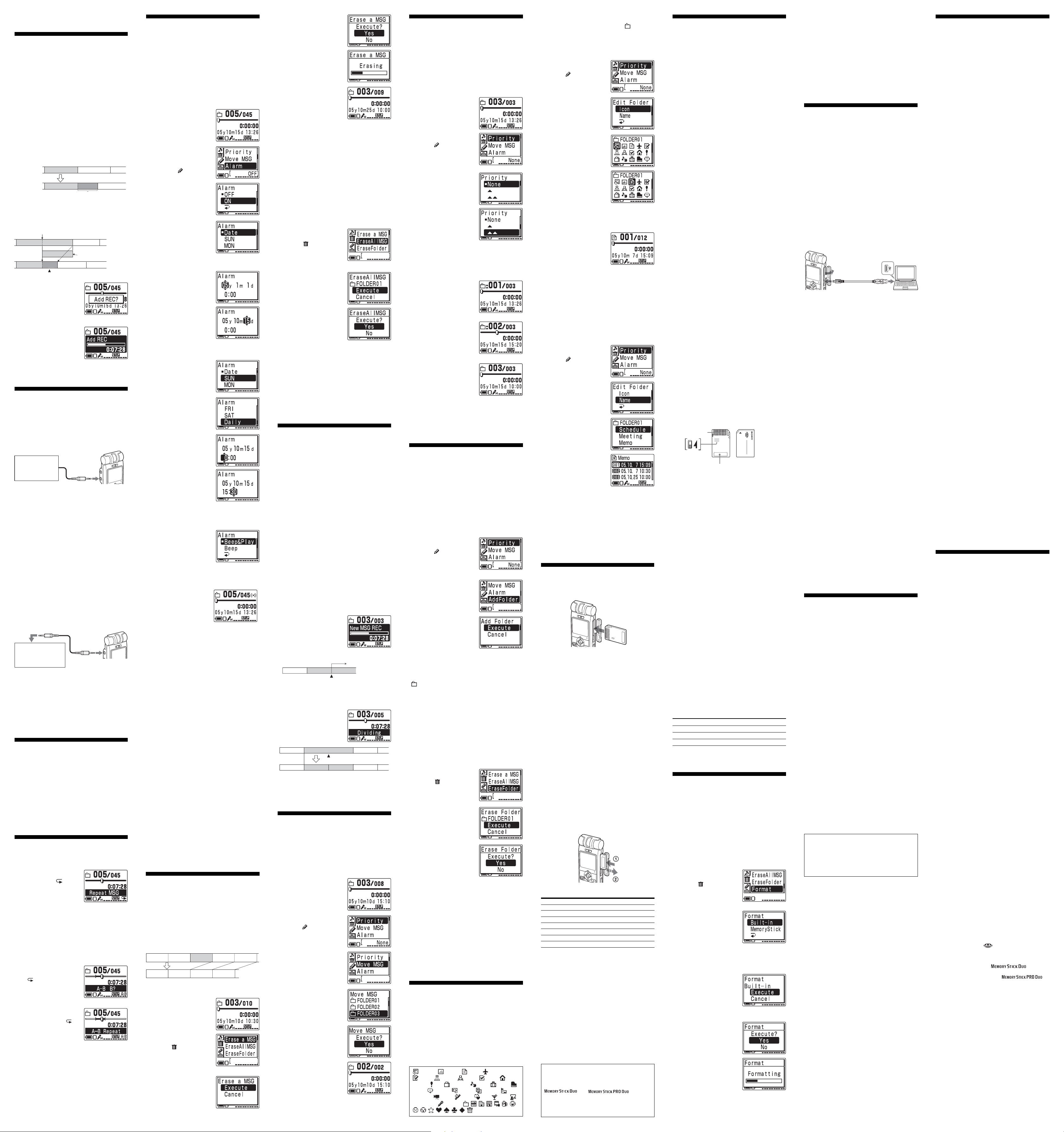
BVerschiedene
Aufnahmemöglichkeiten
Hinzufügen einer Aufnahme zu
einem zuvor aufgenommenen
Memo
Sie können zu dem Memo, das gerade wiedergegeben
wird, eine Aufnahme hinzufügen.
Hinweise
• Werkseitig ist das Gerät so eingestellt, dass keine Aufnahme
hinzugefügt werden kann, damit nicht versehentlich ein
Memo gelöscht wird. Wenn Sie eine Aufnahme zu einem
zuvor aufgenommenen Memo hinzufügen oder eine
Aufnahme korrigieren wollen, setzen Sie „Add/Over“ im
Menü auf „Add REC“ oder „Overwrite“.
• Der hinzugefügte bzw. korrigierte Teil eines Memos wird
im selben Aufnahmemodus (ST, STLP, SP oder LP)
aufgezeichnet wie das ursprüngliche Memo, unabhängig
von der aktuellen Einstellung des Aufnahmemodus.
• Sie können keine Aufnahme hinzufügen oder korrigieren,
wenn die restliche Speicherkapazität nicht ausreicht. Weitere
Informationen finden Sie unter „Störungsbehebung“.
Wenn im Menü „Add REC“ ausgewählt ist
Die hinzugefügte Aufnahme wird hinter das aktuelle
Memo gestellt und als Teil dieses Memos gezählt.
Während der
Wiedergabe
von Memo 3
Nach dem
Hinzufügen
einer
Aufnahme
Wenn im Menü „Overwrite“ ausgewählt ist
Sie können ab der gewünschten Stelle in einem
aufgezeichneten Memo die Aufnahme überschreiben und
somit korrigieren. Das ursprüngliche Memo wird ab
dieser Stelle gelöscht.
Anfangspunkt einer Aufnahmekorrektur
Memo 3 Memo 4
Hinzugefügte Aufnahmekorrektur in Memo 3
Memo 3
Memo 3
Hinzugefügte Aufnahme
Gelöschter Teil
von Memo 3
Memo 4Memo 3
Memo 4
Memo 4
1 Drücken Sie während der
Wiedergabe kurz zXREC/
PAUSE.
„Add REC?“ oder
„Overwrite?“ wird
angezeigt. Das Gerät stoppt
und schaltet in den
Aufnahmebereitschaftsmodus.
2
Während „Add REC?“ oder
„Overwrite?“ angezeigt
wird, drücken Sie nochmals
zXREC/PAUSE.
Die OPR-Anzeige leuchtet
nun rot. Nun können Sie
eine Aufnahme hinzufügen
oder korrigieren.
3 Stoppen Sie die Aufnahme mit xSTOP.
Aufnehmen mit einem externen
Mikrofon oder anderen Geräten
Aufnehmen mit einem externen Mikrofon
Schließen Sie ein externes Mikrofon an die Buchse m
(Mikrofon) an.
Wenn Sie ein externes Mikrofon anschließen, wird das
eingebaute Mikrofon automatisch deaktiviert. Bei einem
Plug-in-Power-Mikrofon wird das Mikrofon automatisch
über den IC-Recorder mit Strom versorgt.
Externes
Stereomikrofon
(nicht mitgeliefert)
1 Empfohlene Mikrofontypen
Sie können das Elektret-Kondensator-Mikrofon ECM-CS10
von Sony verwenden (nicht mitgeliefert).
Ministecker
(stereo)
an m
(Mikrofonbuchse)
Aufnehmen von anderen Geräten
Wenn Sie mit dem IC-Recorder Ton von anderen Geräten
aufnehmen wollen, verbinden Sie die Buchse m (Mikrofon)
des IC-Recorders über ein Audioverbindungskabel mit
Widerstand mit der Ohrhörerbuchse des anderen Geräts
(Kassettenrecorder usw.).
Stellen Sie vor der Aufnahme die Mikrofonempfindlichkeit
ein, indem Sie „Mic Sense“ im Menü auf „High“ setzen.
Hinweis
Wenn Sie ein Audioverbindungskabel ohne Widerstand
verwenden, wird der Ton möglicherweise mit Aussetzern
aufgenommen. Verwenden Sie also unbedingt ein
Audioverbindungskabel mit Widerstand.
Aufnehmen mit anderen Geräten
Wenn Sie den Ton vom IC-Recorder mit einem anderen
Gerät aufnehmen wollen, verbinden Sie die
Kopfhörerbuchse i des IC-Recorders mit dem Audio- oder
Line-Eingang (Stereominibuchse) des anderen Geräts.
an Audio- oder
Line-Eingang
(Stereominibuchse)
Kassettenrecorder
usw.
Hinweise
• Achten Sie darauf, dass die Stecker fest angeschlossen sind.
• Es empfiehlt sich, anhand einer Probeaufnahme die
Anschlüsse und die Lautstärke zu überprüfen.
• Wenn Sie ein Gerät von einem anderen Hersteller als Sony
anschließen, schlagen Sie in der Bedienungsanleitung zu
diesem Gerät nach.
Audioverbindungskabel
mit Dämpfungsglied
(nicht
mitgeliefert)
an Kopfhörerbuchse i
BVerschiedene
Wiedergabemöglichkeiten
Schnelles Suchen der
wiederzugebenden Passage
(Easy Search)
Sie können eine bestimmte Stelle, an der die Wiedergabe
beginnen soll, schnell ansteuern, indem Sie während der
Wiedergabe mehrmals v (.)/V (>) drücken
Funktion ist nützlich, wenn Sie in einer längeren Aufnahme
eine bestimmte Passage suchen.
Stellen Sie dazu „Easy Search“ im Menü folgendermaßen ein:
ON: Mit v (.) können Sie etwa 3 Sekunden weit
zurückspulen, mit V (>) etwa 10 Sekunden weit
vorwärtsspulen.
OFF*:Mit v/V (./>) können Sie mit den Memos
einen schnellen Rück- oder Vorlauf durchführen.
. Diese
Wiederholtes Wiedergeben
eines Memos — Repeat Play
Wiederholte Wiedergabe eines Memos
Setzen Sie „Play Mode“ im
Menü auf „Repeat“ und
drücken Sie Nx. „ “ und
„Repeat MSG“ werden
angezeigt und das
ausgewählte Memo wird
wiederholt wiedergegeben.
So setzen Sie die normale Wiedergabe fort
Setzen Sie „Play Mode“ im Menü auf „One MSG“ oder „Cont
Play“.
Wiederholte Wiedergabe einer
bestimmten Passage — A-B Repeat
Während der Wiedergabe eines Memos können Sie den
Anfangs- (A) und Endpunkt (B) einer Passage festlegen,
die wiederholt wiedergegeben werden soll.
1 Drücken Sie während
der Wiedergabe kurz AB (Wiederholen).
Der Anfangspunkt (A) der
wiederholt wiederzugebenden
Passage wird festgelegt. „A-B
B?“ erscheint.
2 Drücken Sie während
der Wiedergabe
nochmals kurz A-B
(Wiederholen).
Der Endpunkt (B) der
Passage wird festgelegt.
„A-B Repeat“ wird angezeigt
und die angegebene Passage
wird wiederholt
wiedergegeben.
So setzen Sie die normale Wiedergabe fort
Drücken Sie Nx.
So beenden Sie A-B Repeat
Drücken Sie xSTOP.
Hinweise
• Die Funktion A-B Repeat lässt sich nicht für eine Passage
einstellen, die sich über zwei oder mehr Memos erstreckt.
•Wenn Sie keinen Endpunkt (B) definieren, wird der Endpunkt
automatisch am Ende bzw. Anfang des Memos gesetzt.
Wiedergeben eines Memos zu
einer bestimmten Uhrzeit mit
einem Alarmsignal
Sie können zu einer bestimmten Uhrzeit ein Alarmsignal
ertönen lassen und die Wiedergabe eines ausgewählten
Memos starten. Sie können das Memo auch zu einem
bestimmten Datum, wöchentlich oder täglich zur selben
Uhrzeit wiedergeben lassen.
Darüber hinaus können Sie ein Alarmsignal auch allein
ertönen lassen, ohne dass ein Memo wiedergegeben wird.
Hinweis
Wenn die Uhr nicht eingestellt oder kein Memo
aufgenommen ist, können Sie die Alarmfunktion nicht
einstellen.
1 Lassen Sie das Memo
anzeigen, für das Sie
einen Alarm festlegen
wollen.
2
Wechseln Sie in den Modus
zum Einstellen des Alarms.
1 Drücken Sie b (MENU),
wählen Sie mit v/V die
Option
(Bearbeitungsmenü) aus
und drücken Sie dann
Nx.
2 Wählen Sie mit v/V die
Option „Alarm“ aus und
drücken Sie Nx.
Der Alarmeinstellmodus
wird angezeigt.
3 Wählen Sie mit v/V die
Option „ON“.
Wenn „ON“ bereits
ausgewählt ist, fahren Sie
mit dem nächsten Schritt
fort.
4 Drücken Sie Nx.
Das Fenster zum Festlegen
des Alarmdatums erscheint.
3 Stellen Sie das Datum für
den Alarm ein.
Wiedergabe an einem
bestimmten Datum
1 Drücken Sie Nx,
solange „DATE“
ausgewählt ist.
Die Jahresangabe wird
ausgewählt.
2 Stellen Sie mit v oder V
die Jahresangabe ein
und drücken Sie Nx.
Die Monatsangabe wird
ausgewählt.
3 Stellen Sie nacheinander
Monat und Tag ein.
Wiedergabe einmal pro
Woche
Stellen Sie mit v oder V
den Wochentag ein und
drücken Sie Nx.
Wiedergabe jeden Tag
zur selben Uhrzeit
Wählen Sie mit v oder V
die Option „DAILY“ aus
und drücken Sie Nx.
4 Stellen Sie die Uhrzeit für
den Alarm ein.
1 Stellen Sie mit v oder V
die Stundenangabe ein
und drücken Sie Nx.
Die Minutenangabe blinkt.
2 Stellen Sie mit v oder V
die Minutenangabe ein
und drücken Sie Nx.
Hinweis
Sie können für ein Memo nicht
die gleiche Alarmzeit (Datum
und Uhrzeit) einstellen, die
bereits für ein anderes Memos im
internen Speicher oder auf dem
„Memory Stick“ eingestellt ist.
5 Wählen Sie den
Alarmwiedergabemodus
aus.
Wählen Sie mit v oder V für
den Alarm die Einstellung
„Beap&Play“ (Starten der
Wiedergabe nach dem Alarm)
oder „Beep“ (nur Alarm) aus.
6 Drücken Sie Nx.
Damit ist die Alarmeinstellung abgeschlossen.
7 Beenden Sie mit xSTOP
den Menümodus.
„,“ erscheint, wenn ein
Memo mit Alarmeinstellung
in der Einzelmemoansicht
angezeigt wird.
Wenn die Alarmzeit erreicht ist
Das Alarmsignal ertönt etwa 10 Sekunden lang und das
ausgewählte Memo wird wiedergegeben. Wenn Sie
„Beep“ ausgewählt haben, ertönt nur das Alarmsignal.
Wenn die Wiedergabe endet, stoppt das Gerät
automatisch am Anfang des Memos. Um dasselbe Memo
erneut wiedergeben zu lassen, drücken Sie Nx.
So stoppen Sie den Alarm
Drücken Sie xSTOP, während das Alarmsignal ertönt.
Dies ist auch dann möglich, wenn die HOLD-Funktion
aktiviert ist.
So deaktivieren Sie die Alarmeinstellung oder
ändern die Alarmzeit
Wählen Sie in Schritt 3-2 die Option „OFF“ und drücken
Sie Nx.
Hinweise
• Wenn zur eingestellten Alarmzeit ein anderes Memo mit
einem Alarm wiedergegeben wird, stoppt die Wiedergabe
und das neue Memo wird wiedergegeben.
• Wenn zur eingestellten Alarmzeit eine Aufnahme erfolgt,
ertönt das Alarmsignal nach dem Beenden der Aufnahme
10 Sekunden lang und die Wiedergabe beginnt. Zur
eingestellten Alarmzeit blinkt „,“.
• Wenn der Alarmzeitpunkt mehrerer Memos in eine
Aufnahme fällt, wird nur das erste Memo wiedergegeben.
• Wenn sich das Gerät zur eingestellten Alarmzeit im
Menümodus befindet, ertönt das Alarmsignal und der
Menümodus wird beendet.
• Wenn Sie ein Memo, für das Sie den Alarm eingestellt
haben, löschen, wird die Alarmeinstellung deaktiviert.
•
Wenn Sie ein Memo mit Wiedergabealarm teilen, stoppt die
Wiedergabe an der Stelle, an der Sie das Memo geteilt haben.
• Sie können die Wiedergabelautstärke mit VOLUME +/–
einstellen.
• Wenn zur eingestellten Alarmzeit ein Löschvorgang
durchgeführt wird, ertönt das Alarmsignal nach dem
Beenden des Löschvorgangs 10 Sekunden lang und die
Wiedergabe beginnt.
• Die Alarmeinstellung wird nicht deaktiviert, nachdem ein
Memo mit Alarmeinstellung wiedergegeben wurde. Um die
Alarmeinstellung zu deaktivieren, setzen Sie „Alarm“ auf
„OFF“.
BBearbeiten von Memos
Löschen von Memos
Hinweis
Wenn eine Aufnahme gelöscht wurde, können Sie sie nicht
mehr wiederherstellen.
Löschen einzelner Memos
Sie können nicht mehr benötigte Memos einzeln löschen.
Wenn ein Memo gelöscht wird, rücken die restlichen
Memos nach vorne und werden neu nummeriert, so dass
zwischen den Memos keine Lücke bleibt.
Vor dem Löschen
Memo 1 Memo 2 Memo 3 Memo 4 Memo 5
Nach dem Löschen
Löschen von Memo 3
Memo 2 Memo 3 Memo 4Memo 1
Die restlichen Memos
werden neu nummeriert.
1 Wählen Sie das zu
löschende Memo aus.
2 Drücken Sie b (MENU),
wählen Sie mit v/V die
Option
(Menü für das
Löschen) aus und drücken
Sie dann Nx.
Der Cursor wechselt zum
Menü für das Löschen.
3 Wählen Sie mit v/V die
Option „Erase a MSG“ aus
und drücken Sie Nx.
Das Fenster zum Löschen
eines Memos erscheint.
4 Wählen Sie mit v/V die
Option „Execute“ aus und
drücken Sie Nx.
Ein Bestätigungsfenster wird
angezeigt.
5 Wählen Sie mit v/V die
Option „Yes“ aus und
drücken Sie Nx.
Das Memo wird gelöscht.
6 Mit xSTOP rufen Sie
wieder die normale
Anzeige auf.
Die übrigen Memos werden
neu nummeriert. Wenn Sie
beispielsweise Memo 3
löschen, wird Memo 4 neu als
Memo 3 nummeriert. Wenn
das Löschen beendet ist,
stoppt das Gerät am Anfang
des nächsten Memos.
So brechen Sie das Löschen ab
Drücken Sie vor Schritt 5 xSTOP.
So löschen Sie einen Teil eines Memos
Teilen Sie das Memo zunächst und löschen Sie den nicht
mehr benötigten Teil wie in diesem Abschnitt erläutert.
Löschen aller Memos in einem Ordner
Sie können alle in einem Ordner aufgenommenen Memos
auf einmal löschen.
1 Rufen Sie den Ordner oder ein Memo in dem
Ordner auf, in dem alle Memos gelöscht
werden sollen.
2 Drücken Sie b (MENU),
wählen Sie mit v/V die
Option (Menü für das
Löschen) aus und drücken
Sie dann Nx.
Der Cursor wechselt zum
Menü für das Löschen.
3 Wählen Sie mit v/V die
Option „Erase AllMSG“
aus und drücken Sie Nx.
Das Fenster zum Löschen
aller Memos in einem
Ordner erscheint.
4 Wählen Sie mit v/V die
Option „Execute“ aus und
drücken Sie Nx.
Ein Bestätigungsfenster wird
angezeigt.
5 Wählen Sie mit v/V die
Option „Yes“ aus und
drücken Sie Nx.
Alle Memos im Ordner
werden gelöscht. Der Ordner
selbst wird nicht gelöscht.
6 Beenden Sie mit xSTOP den Menümodus.
So brechen Sie das Löschen ab
Drücken Sie vor Schritt 4 xSTOP.
Hinweis
Enthält ein Ordner viele Memos, kann das Löschen aller
Memos lange dauern.
Teilen eines Memos
Sie können ein Memo während der Aufnahme oder
Wiedergabe in zwei Teile unterteilen. Das durch Teilen
neu erstellte Memo erhält eine neue Memo-Nummer.
Wenn Sie ein Memo teilen, können Sie eine bestimmte
Stelle einer langen Aufnahme (z. B. einer Besprechung)
problemlos finden.
Sie können Memos teilen, bis die Gesamtzahl an Memos
im Ordner 999 beträgt.
Hinweise
• Aufgrund der Einschränkungen des Aufnahmesystems des
IC-Recorders können Sie Memos nicht in jedem Fall teilen.
Erläuterungen dazu finden Sie unter „Störungsbehebung“.
• Wenn Sie ein Memo mit Prioritätsmarkierung(en) teilen,
erhalten beide Teile des geteilten Memos die
Prioritätsmarkierung(en).
• Geteilte Memos haben das gleiche Aufnahmedatum und die
gleiche Aufnahmeuhrzeit (Startdatum und -uhrzeit der
Aufnahme) wie das ursprüngliche Memo.
• Wenn Sie ein Memo mit einem Namen teilen, bekommen
beide Teile diesen Namen.
• Wenn Sie ein Memo mit einer Alarmeinstellung teilen,
bleibt die Alarmeinstellung nur für das erste der geteilten
Memos erhalten.
• Wenn Sie ein Memo teilen, in das mit der mitgelieferten
Software Digital Voice Editor ein Lesezeichen eingefügt
wurde, wird das Lesezeichen aus den geteilten Memos
gelöscht.
Drücken Sie während der Aufnahme oder
Wiedergabe eines Memos DIVIDE an der Stelle, an
der Sie das Memo teilen wollen.
• Wenn Sie DIVIDE während der Aufnahme drücken:
Die neue Memo-Nummer wird
an der Stelle eingefügt, an der
Sie die Taste gedrückt haben.
„New MSG REC“ erscheint 3
Sekunden lang. Das Memo
wird unterteilt, aber die
Memos werden ohne
Übergang aufgezeichnet.
Memo 1 Memo 2
1 Tipp
Sie können ein Memo während einer Aufnahmepause teilen.
• Wenn Sie DIVIDE während der Wiedergabe
drücken:
Das Memo wird an der Stelle
unterteilt, an der Sie die Taste
gedrückt haben. „Dividing“
erscheint 3 Sekunden lang. Die
Nummern der nachfolgenden
Memos erhöhen sich um eins.
Memo 1
Memo 1 Memo 2 Memo 3 Memo 4
So lassen Sie das geteilte Memo wiedergeben
Lassen Sie mit v oder V die entsprechende MemoNummer anzeigen, da die beiden Memos jeweils eine
eigene Nummer haben.
Ein Memo wird geteilt.
Memo 2 Memo 3
Ein Memo wird geteilt.
Die Nummern der Memos erhöhen sich.
Die Aufnahme wird
fortgesetzt.
Memo 3
Verschieben von Memos in einen
anderen Ordner — Move-Funktion
Sie können die aufgezeichneten Memos in einen anderen
Ordner verschieben. Wenn Sie ein Memo in einen
anderen Ordner verschieben, wird das Memo im
ursprünglichen Ordner gelöscht.
Beispiel: Verschieben von Memo 3 aus FOLDER01 in
FOLDER03
1 Wählen Sie das zu
verschiebende Memo aus.
2
Drücken Sie b (MENU),
wählen Sie mit v/V die
Option
(Bearbeitungsmenü) aus
und drücken Sie dann Nx.
Der Cursor wechselt zum
Bearbeitungsmenü.
3 Wählen Sie mit v/V die
Option „Move MSG“ aus
und drücken Sie Nx.
Das Fenster zum Auswählen
des Zielordners erscheint.
4 Wählen Sie mit v/V den
Ordner aus, in den das
Memo verschoben
werden soll, und drücken
Sie Nx.
Das Fenster zum Verschieben
des Memos erscheint. Das
Memo wird von Anfang an
wiedergegeben.
5 Wählen Sie mit v/V die
Option „Yes“ aus und
drücken Sie Nx.
Das Memo wird in den
Zielordner verschoben. Die
Memos werden nach
Aufnahmedatum und
-uhrzeit sortiert.
6 Beenden Sie mit xSTOP
den Menümodus.
Hinweis
Sie können ein Memo nicht auf ein anderes Laufwerk
verschieben.
Hinzufügen von
Prioritätsmarkierungen —
Prioritätsmarkierungsfunktion
In der Regel werden die aufgezeichneten Memos in der
Reihenfolge angeordnet, in der sie aufgenommen werden.
Sie können wichtige Memos jedoch mit Prioritätsmarkierungen
(v) versehen und die Memos auf diese Weise nach Priorität
anordnen. Es gibt vier Stufen: „vvv“ (sehr wichtig), „vv“, „v“
und „None“ (keine Prioritätsmarkierung). Sie können
Prioritätsmarkierungen im Stoppmodus und im
Wiedergabemodus setzen.
1 Wählen Sie das Memo
aus, das eine
Prioritätsmarkierung
erhalten soll.
2
Drücken Sie b (MENU),
wählen Sie mit v/V die
Option
(Bearbeitungsmenü) aus
und drücken Sie dann Nx.
Der Cursor wechselt zum
Bearbeitungsmenü.
3 Wählen Sie mit v/V die
Option „Priority“ aus und
drücken Sie Nx.
Das Fenster zum Setzen der
Prioritätsmarkierungen
erscheint.
4 Wählen Sie mit v/V aus,
wie viele
Prioritätsmarkierungen
das Memo erhalten soll.
5 Drücken Sie Nx.
Die Einstellung ist
abgeschlossen.
6 Beenden Sie mit xSTOP den Menümodus.
Die Memos werden neu nummeriert.
Memos mit
Prioritätsmarkierung(en)
Memos werden in einem
Beispiel: Ein Ordner
enthält 3 Memos.
Ordner nach der Anzahl ihrer
Prioritätsmarkierungen (v)
sortiert. Memos ohne
Prioritätsmarkierung werden
hinter Memos mit
Prioritätsmarkierung(en)
Memo 1
gestellt.
1 Tipp
Wenn sich 2 oder mehr Memos mit
derselben Anzahl an
Prioritätsmarkierungen in einem
Ordner befinden, werden diese
Memos nach Aufnahmedatum und
-uhrzeit sortiert. Das älteste Memo
kommt zuerst.
Hinweis
Sie können Prioritätsmarkierungen
auch mit der mitgelieferten Software
„Digital Voice Editor“ setzen. Die
Memos werden dann allerdings nicht
standardmäßig nach der Anzahl der
Prioritätsmarkierungen sortiert. Sie
können sie aber mit der Software
nach der Anzahl der
Prioritätsmarkierungen sortieren.
Memo 2
Memo 3
BArbeiten mit Ordnern
Hinzufügen/Löschen von
Ordnern
Standardmäßig sind 5 Ordner vorhanden: „FOLDER01“
bis „FOLDER05“. Sie können nach Belieben weitere
Ordner hinzufügen. Außerdem können Sie nicht mehr
benötigte Ordner löschen.
Hinweis
Die maximale Anzahl an Ordnern, die Sie hinzufügen
können, hängt von den Gebrauchsbedingungen ab. „Folder
Full“ wird im Display angezeigt, wenn Sie aufgrund der
Systemeinschränkungen des IC-Recorders keinen Ordner
mehr hinzufügen können.
Hinzufügen eines Ordners
1
Drücken Sie b (MENU),
wählen Sie mit v/V die
Option
(Bearbeitungsmenü) aus
und drücken Sie dann Nx.
Der Cursor wechselt zum
Bearbeitungsmenü.
2 Wählen Sie mit v/V die
Option „Add Folder“ aus
und drücken Sie Nx.
Das Fenster zum Erstellen
eines neuen Ordners
erscheint.
3 Wählen Sie mit v/V die
Option „Execute“ aus und
drücken Sie Nx.
Ein neuer Ordner wird am
Ende des aktuellen
Laufwerks hinzugefügt.
4 Beenden Sie mit xSTOP
den Menümodus.
Informationen zu den Namen der hinzugefügten
Ordner
Der neue Ordner wird automatisch mit dem Symbol
„
“ sowie zwei Ziffern oder Buchstaben benannt, z. B.
„FOLDER04“ oder „FOLDERAB“. Fehlt in der Folge der
Ordnernamen eine Nummer oder ein Buchstabe, erhält
der neue Ordner als Name automatisch die fehlende
Nummer bzw. den fehlenden Buchstaben.
Sie können das Symbol und den Namen eines Ordners
nach Belieben ändern.
Löschen eines Ordners
1 Wählen Sie den zu löschenden Ordner aus.
Hinweis
Wenn ein Ordner gelöscht wurde, können Sie ihn nicht
wiederherstellen. Wenn Sie daher einen Ordner mit
Memos darin löschen, überzeugen Sie sich vorher, dass
Sie diese nicht mehr benötigen.
2 Drücken Sie b (MENU),
wählen Sie mit v/V die
Option (Menü für das
Löschen) aus und drücken
Sie dann Nx.
Der Cursor wechselt zum
Menü für das Löschen.
3 Wählen Sie mit v/V die
Option „Erase Folder“ aus
und drücken Sie Nx.
Das Fenster zum Löschen
des Ordners erscheint.
4 Wählen Sie mit v/V die
Option „Execute“ aus und
drücken Sie Nx.
Ein Bestätigungsfenster wird
angezeigt.
5 Wählen Sie mit v/V die
Option „Yes“ aus und
drücken Sie Nx.
Der Ordner wird gelöscht.
6 Mit xSTOP rufen Sie wieder die normale
Anzeige auf.
So brechen Sie das Löschen ab
Drücken Sie vor Schritt 4 xSTOP.
Hinweise
• Den letzten Ordner auf einem Laufwerk können Sie nicht
löschen.
• Die Ordner werden nach dem Löschen eines Ordners nicht
neu nummeriert. Wenn also der Ordner „FOLDER03“
gelöscht wird, ändert sich der Name von Ordner
„FOLDER04“ nicht.
• Enthält der Ordner Memos, wird „Messages in folder will
be erased“ angezeigt. Wenn Sie den Ordner löschen,
werden auch die Memos darin gelöscht.
Bearbeiten des Symbols und des
Namens für einen Ordner
Sie können einem Ordner ein anderes Symbol zuweisen
und ihm einen anderen Namen geben.
1
Registrierte Vorlagen für Ordnersymbole und -namen
Ordnersymbole und als Vorlagen registrierte Ordnernamen
sind einander zugeordnet. Wenn Sie ein Ordnersymbol oder
einen Ordnernamen auswählen, wird automatisch das
Symbol zum Namen bzw. der Name zum Symbol ebenfalls
ausgewählt. Wenn Sie ein Ordnersymbol bzw. einen
Ordnernamen neu auswählen oder bearbeiten, gilt die
Zuordnung von Symbol und Name nicht mehr. Nicht allen
Symbolen sind Namen zugeordnet.
Schedule, Meeting, Memo, Bz Trip,
Lecture, Training, Speech, Action,
Personal, Idea, Shopping, Music, Travel,
Lesson, Message, Expense, Research,
Exhibition, Report, Sports, Date, Party,
Lang.Lesson, Interview, , , , , , , ,
, , , , , , ,
Ändern eines Ordnersymbols
Ordner erhalten automatisch das Symbol „ “. Sie
können aus den Vorlagen jedoch das gewünschte
Ordnersymbol auswählen.
1 Wählen Sie den Ordner aus, dessen Symbol
Sie ändern wollen.
2
Drücken Sie b (MENU),
wählen Sie mit v/V die
Option
(Bearbeitungsmenü) aus
und drücken Sie dann Nx.
Der Cursor wechselt zum
Bearbeitungsmenü.
3 Wählen Sie mit v/V die
Option „Edit Folder“ aus
und drücken Sie Nx.
Das Fenster zum Bearbeiten
des Ordners erscheint.
4 Wählen Sie mit v/V die
Option „Icon“ aus und
drücken Sie Nx.
Das Fenster zum Auswählen
des Ordnersymbols
erscheint.
5 Wählen Sie mit v/V/b/B
ein Ordnersymbol aus.
Der Cursor bewegt sich in
Richtung des Tastendrucks
(v/V/b/B).
Wenn Sie v/V gedrückt
halten, können Sie zwischen
den Seiten blättern.
6 Drücken Sie Nx.
Die Einstellung ist abgeschlossen.
7 Beenden Sie mit xSTOP
den Menümodus.
Der Ordner erhält das
ausgewählte Symbol sowie
den zugehörigen Namen.
Hinweis
Nicht alle Ordnersymbole haben einen zugehörigen Namen.
Wenn Sie Ordnersymbole und -namen bearbeiten, gilt die
Zuordnung zwischen Ordnersymbolen und -namen nicht
mehr.
Ändern eines Ordnernamens
Ordner werden automatisch mit zwei Zahlen oder
Buchstaben benannt, z. B. „FOLDER04“ oder
„FOLDERAB“, aber Sie können Ordner mithilfe der
Vorlagennamen auch beliebig umbenennen.
1 Wählen Sie den Ordner aus, dessen Namen Sie
ändern wollen.
2
Drücken Sie b (MENU),
wählen Sie mit v/V die
Option
(Bearbeitungsmenü) aus
und drücken Sie dann Nx.
Der Cursor wechselt zum
Bearbeitungsmenü.
3 Wählen Sie mit v/V die
Option „Edit Folder“ aus
und drücken Sie Nx.
Das Fenster zum Bearbeiten
des Ordners erscheint.
4 Wählen Sie mit v/V die
Option „Name“ aus und
drücken Sie Nx.
Das Fenster zum Auswählen
des Ordnernamens erscheint.
5 Wählen Sie mit v/V einen
Ordnernamen aus und
drücken Sie Nx.
6 Beenden Sie mit xSTOP
den Menümodus.
Der Ordner erhält den
ausgewählten Namen sowie
das zugehörige Symbol.
Hinweis
Sie können Ordner auch mit der mitgelieferten Software
„Digital Voice Editor“ benennen. Erläuterungen dazu finden
Sie in der Hilfe zu Digital Voice Editor. Allerdings werden in
diesem Fall bestimmte Zeichen, die dieses Gerät nicht
unterstützt, nicht ordnungsgemäß angezeigt.
In der Listenanzeige
B Erweitern der Speicherkapazität
mit einem „Memory Stick“
Einsetzen des „Memory Sticks“
Sie können die Speicherkapazität erweitern, indem Sie
einen „Memory Stick Duo“ oder einen „Memory Stick
PRO Duo“ in den MEMORY STICK-Einschub einsetzen.
Hinweise
• Versuchen Sie nicht, einen „Memory Stick“ einzusetzen
oder herauszunehmen, während ein Memo im internen
Speicher aufgezeichnet oder wiedergegeben wird.
Andernfalls kann es am Gerät zu Fehlfunktionen kommen.
• Schieben Sie den „Memory Stick“ unbedingt ganz ein.
• Setzen Sie den „Memory Stick“ nicht falsch herum ein.
Andernfalls kann es zu einer Fehlfunktion am Gerät
kommen.
Wenn Sie zum ersten Mal einen „Memory Stick“
einlegen (Initialisieren des Speichers)
„ACCESS“ erscheint im Display.
Wenn Sie einen noch unbenutzten „Memory Stick“ oder
einen „Memory Stick“ ohne Daten einlegen, werden
automatisch 5 Ordner (FOLDER01 bis FOLDER05) auf
dem „Memory Stick“ angelegt.
Hinweise zur Anzeige „ACCESS“
• Das Gerät greift auf Daten zu, solange „ACCESS“ im
Display erscheint oder die OPR-Anzeige rot oder orange
leuchtet oder blinkt. Nehmen Sie während des Zugriffs den
„Memory Stick“ oder die Batterien nicht heraus bzw.
trennen Sie das Gerät nicht vom Netzteil (nicht
mitgeliefert). Andernfalls können Daten beschädigt werden.
• Wenn das Gerät sehr viele Daten verarbeiten muss, wird
„ACCESS“ möglicherweise längere Zeit angezeigt. Dabei
handelt es sich nicht um eine Fehlfunktion. Warten Sie, bis
die Meldung ausgeblendet wird.
Herausnehmen des „Memory Sticks“
Vergewissern Sie sich, dass „ACCESS“ nicht angezeigt
wird und sich das Gerät im Stoppmodus befindet.
Drücken Sie dann den „Memory Stick“ ins Gerät hinein.
Daraufhin springt er heraus. Nehmen Sie ihn dann wie
unten abgebildet aus dem Einschub.
Maximale Aufnahmedauer und MemoAnzahl* (auf einem „Memory Stick“)
ST** STLP** SP** LP**
32 MB 1 Std. 25 Min. 2 Std. 45 Min. 4 Std. 20 Min. 11 Std. 45 Min.
64 MB 2 Std. 50 Min. 5 Std. 35 Min. 8 Std. 50 Min. 23 Std. 35 Min.
128 MB 5 Std. 50 Min. 11 Std. 10 Min. 17 Std. 45 Min. 47 Std. 25 Min.
256 MB 11 Std. 10 Min. 21 Std. 35 Min. 34 Std. 10 Min. 91 Std. 10 Min.
512 MB 22 Std. 5 Min. 42 Std. 35 Min. 67 Std. 25 Min. 179 Std. 45 Min.
1 GB 44 Std. 55 Min. 86 Std. 25 Min. 136 Std. 50 Min. 364 Std. 55 Min.
2GB 92 Std. 10 Min. 177 Std. 25 Min 280 Std. 50 Min. 749 Std. 5 Min
(Std.: Stunden/Min.: Minuten)
* Ununterbrochene Aufnahme/Wiedergabe
* Ungefähre Stunden- und Minutenangaben
* In einem Ordner können bis zu 999 Memos gespeichert
werden. Bei 5 Ordnern auf einem „Memory Stick“ können
Sie insgesamt bis zu 1.012 Memos speichern.
**Aufnahmemodi:
ST: Stereoaufnahme im SP-Modus (Standardwiedergabe)/
STLP: Stereoaufnahme im LP-Modus
(Langzeitwiedergabe)/SP: Monaurale Aufnahme im SPModus (Standardwiedergabe)/LP: Monaurale Aufnahme
im LP-Modus (Langzeitwiedergabe)
Hinweis
Wenn Sie den „Memory Stick“ verwenden, verkürzt sich
möglicherweise die Batterielebensdauer.
Die Tabelle oben zeigt die Aufnahmedauer, wenn Sie einen
„Memory Stick“ verwenden (und zwar ausschließlich für den
ICD-MX20) und die Anfangseinstellung von 5 Ordnern gilt.
Die maximale Aufnahmedauer und die maximale Anzahl von
Memos hängen von den Gebrauchsbedingungen ab. Die
maximale Aufnahmedauer bei einem „Memory Stick Duo“
hängt vom Typ des Mediums ab.
Verwenden eines „Memory Sticks“ (nicht
mitgeliefert) mit dem Gerät
Achten Sie beim Kauf eines „Memory Sticks“ darauf,
dass es sich um einen „Memory Stick“ mit dem Logo
Es können jedoch nicht alle „Memory Sticks“ mit
diesen Logos mit dem Gerät verwendet werden.
Näheres dazu finden Sie auf der Sony-Website mit
Produktinformationen zum „Memory Stick“.
oder handelt.
Informationen zum „Memory
Stick“
Was ist ein „Memory Stick“?
Ein „Memory Stick“ ist ein kleines, leichtes ICSpeichermedium der nächsten Generation, das eine
höhere Kapazität bietet als eine Diskette. Mit einem
„Memory Stick“ können Sie Daten zwischen „Memory
Stick“-kompatiblen Geräten austauschen. Darüber hinaus
können Sie einen „Memory Stick“ als ein austauschbares,
externes Speichermedium zum Sichern Ihrer Daten
verwenden.
Auf einem „Memory Stick“ können Sie außer den
Audiodateien des IC-Recorders auch Bilddaten von
anderen Geräten speichern.
„Memory Stick“-Formate
Es gibt zwei „Memory Stick“-Formate: den „Memory
Stick“ normaler Größe und den kompakten „Memory
Stick Duo“. Mit einem Duo-Adapter können Sie einen
„Memory Stick Duo“ auch bei Geräten einsetzen, die für
einen „Memory Stick“ normaler Größe vorgesehen sind.
Beim ICD-MX20 müssen Sie einen „Memory Stick Duo“
oder einen „Memory Stick PRO Duo“ (kompakter
„Memory Stick Duo“) verwenden.
„Memory Stick“-Typen
Die folgenden „Memory Stick“-Typen stehen für die
verschiedensten Zwecke zur Verfügung. Allerdings
unterstützt der ICD-MX20 ausschließlich „Memory Stick
Duo“ und „Memory Stick PRO Duo“.
• „Memory Stick PRO“: Der „Memory Stick PRO“ ist
mit der „MagicGate“-Urheberrechtsschutztechnologie
ausgestattet und kann nur zusammen mit „Memory
Stick PRO“-fähigen Geräten eingesetzt werden.
• „Memory Stick-R“: Daten auf einem „Memory Stick-
R“ können nicht überschrieben werden. Ein „Memory
Stick-R“ kann nur zusammen mit „Memory Stick-R“kompatiblen Geräten eingesetzt werden. Daten mit
„MagicGate“-Urheberrechtsschutz können nicht
gespeichert werden.
• „Memory Stick“: Auf einem „Memory Stick“ können
alle Arten von Daten aufgezeichnet werden, mit
Ausnahme von Daten, für die die „MagicGate“Urheberrechtsschutztechnologie erforderlich ist.
• „Memory Stick“ (mit MagicGate/schneller
Datenübertragung kompatibel): Dieser „Memory
Stick“ (mit MagicGate/schneller Datenübertragung
kompatibel) ist mit der „MagicGate“Urheberrechtsschutztechnologie ausgestattet und
unterstützt die schnelle Datenübertragung. Er kann
zusammen mit allen „Memory Stick“-kompatiblen
Geräten eingesetzt werden. Die
Datenübertragungsgeschwindigkeit hängt vom
„Memory Stick“-kompatiblen Gerät ab.
• „MagicGate Memory Stick“: Der „MagicGate
Memory Stick“ ist mit der „MagicGate“Urheberrechtsschutztechnologie ausgestattet.
• „Memory Stick-ROM“: Der „Memory Stick-ROM“ ist
ein schreibgeschützter „Memory Stick“. Sie können die
darauf enthaltenen Daten nicht löschen und keine
neuen darauf speichern.
Was ist „MagicGate“?
„MagicGate“ ist eine Urheberrechtsschutztechnologie für den
„MagicGate Memory Stick“ und kompatible Produkte. Dieses
Gerät unterstützt die „MagicGate“-Standards nicht. Mit der
„MagicGate“-Urheberrechtsschutztechnologie codierte Daten
können weder gelesen noch geschrieben werden.
Hinweise zur Verwendung
• Wenn Sie den Schreibschutzschalter in die
Schreibschutzposition schieben, können Sie keine
Daten aufzeichnen, bearbeiten und löschen. Nicht alle
„Memory Stick Duo“-Typen sind mit einem
Schreibschutzschalter ausgestattet.
Schreibschutzschalter
• Nehmen Sie den „Memory Stick“ möglichst nicht aus
dem Gerät, solange Daten gelesen oder geschrieben
werden.
• In folgenden Fällen können Daten beschädigt werden:
• Es empfiehlt sich, von wichtigen Daten eine
Sicherungskopie anzulegen.
Hinweise zum Formatieren (Initialisieren)
Der „Memory Stick“ wird standardmäßig im FAT-Format
geliefert. Zum Formatieren von „Memory Sticks“
verwenden Sie bitte ausschließlich „Memory Stick“kompatible Geräte. Gehen Sie beim Formatieren von
„Memory Sticks“ immer wie unter „Formatieren des
Speichermediums“ erläutert vor.
Hinweis
Wenn Sie den „Memory Stick“ auf einem PC formatieren,
kann seine Funktionsfähigkeit nicht mehr gewährleistet
werden.
Informationen zur Mindestaufnahmeeinheit
Beim Aufzeichnen eines Memos auf einem „Memory Stick“
werden zusätzlich zum eigentlichen Memo relevante
Informationen dazu sowie die Ordneranzahl und sonstige
Informationen aufgezeichnet. Mit wachsender Memo- und
Ordneranzahl verringert sich daher die freie
Speicherkapazität.
Ein neues Memo oder ein neuer Ordner belegt einen
gewissen Mindestspeicherplatz, die so genannte
Mindestaufnahmeeinheit. Auch wenn die eigentliche
Aufnahmedauer eines Memos kürzer ist als eine
Mindestaufnahmeeinheit, wird die Dauer des Memos als
eine Mindestaufnahmeeinheit gezählt.
Wenn die restliche Speicherkapazität des eingesetzten
„Memory Sticks“ kürzer ist als eine Mindestaufnahmeeinheit,
können Sie auf diesem „Memory Stick“ weder ein Memo
aufzeichnen noch einen Ordner hinzufügen.
Mindestaufnahmeeinheiten in den einzelnen
Aufnahmemodi
ST 8 Sekunden
STLP 8 Sekunden
SP 8 Sekunden
LP 22 Sekunden
B Sonstige Funktionen
Formatieren des
Speichermediums
Sie können den internen Speicher sowie einen „Memory
Stick Duo“ oder einen „Memory Stick PRO Duo“ im
MEMORY STICK-Einschub formatieren. Beim
Formatieren werden alle Daten aus dem betreffenden
Speichermedium gelöscht, einschließlich Bilder und
anderer Daten. Überprüfen Sie deshalb vor dem
Formatieren die Daten im internen Speicher bzw. auf
dem „Memory Stick“.
Tipps
Handelsübliche „Memory Sticks“ werden werkseitig
formatiert, d. h. Sie brauchen einen „Memory Stick“ vor dem
ersten Gebrauch nicht zu formatieren.
1 Drücken Sie b (MENU),
2 Wählen Sie mit v/V die
.
3 Wählen Sie mit v/V das
4 Wählen Sie mit v/V die
5 Wählen Sie mit v/V die
Anschluss
Bringen Sie den Aufkleber hier an.
– Wenn während des Lesens oder Schreibens von
Daten der „Memory Stick“ oder die Batterien
herausgenommen werden oder wenn das Gerät
vom Netzteil (nicht mitgeliefert) getrennt wird.
– Wenn der „Memory Stick“ an einem Ort mit
elektrostatischen oder elektronischen Störfeldern
eingesetzt wird.
wählen Sie mit v/V die
Option (Menü für das
Löschen) aus und drücken
Sie dann Nx.
Der Cursor wechselt zum
Menü für das Löschen.
Option „Format“ aus und
drücken Sie Nx.
Das Fenster zum Auswählen
des zu formatierenden
Speichermediums erscheint.
Hinweis
Wenn kein „Memory Stick“
eingelegt ist, wird dieses
Fenster nicht angezeigt. Fahren
Sie mit Schritt 4 fort.
Speichermedium aus
(„Built-In“ oder „Memory
Stick“), das formatiert
werden soll, und drücken
Sie Nx.
Das Fenster zum
Formatieren erscheint.
Option „Execute“ aus und
drücken Sie Nx.
Ein Bestätigungsfenster wird
angezeigt.
Option „Yes“ aus und
drücken Sie Nx.
Das Formatieren des
ausgewählten
Speichermediums beginnt.
6 Mit xSTOP rufen Sie wieder die normale
Anzeige auf.
Nach dem Formatieren werden auf dem
Speichermedium automatisch 5 Ordner (FOLDER01
bis FOLDER05) erstellt, genauso wie beim ersten
Einlegen von Batterien bei einem neu gekauften
Gerät.
So brechen Sie das Formatieren ab
Wählen Sie in Schritt 4 die Option „Cancel“ oder in
Schritt 5 die Option „NO“.
Hinweis
Das Formatieren ist nicht möglich, wenn der
Schreibschutzschalter am „Memory Stick“ auf „LOCK“
gesetzt ist.
Verwenden der Software
„Digital Voice Editor“
Wenn Sie den IC-Recorder an einen Computer
anschließen, bietet Ihnen die Software „Digital Voice
Editor“ folgende Möglichkeiten:
• Speichern der auf dem IC-Recorder aufgezeichneten
Memos auf der Festplatte des Computers
• Übertragen der auf dem PC gespeicherten Memos
zurück auf den IC-Recorder
• Wiedergeben oder Bearbeiten der Memos auf dem
Computer
• Senden einer Voice-Mail mithilfe der MAPI-E-MailSoftware
• Transkribieren der auf dem IC-Recorder
aufgezeichneten Memos mit der
Spracherkennungssoftware Dragon
NaturallySpeaking® (nicht mitgeliefert)
Näheres finden Sie in der Bedienungsanleitung zur
mitgelieferten Software „Digital Voice Editor 2“.
Verbindung
Verbinden Sie die USB-Anschlüsse des IC-Recorders und
des Computers über das mitgelieferte USBVerbindungskabel.
an USB-Anschluss
an USBAnschluss
USB-Verbindungskabel
IC-Recorder
Wenn das Gerät mit dem PC verbunden ist, erscheint
„PC Connect“ im Display und der PC erkennt den ICRecorder.
Tipp
Wenn Sie das Gerät mit Ihrem PC verbinden, erkennt dieser
den internen Speicher als IC-Recorder und den „Memory
Stick“ als austauschbaren Datenträger. Mit dem Windows
Explorer können Sie die Daten im internen Speicher oder auf
dem „Memory Stick“ anzeigen lassen. Wiedergeben,
bearbeiten oder speichern dürfen Sie Memos allerdings
ausschließlich mit der mitgelieferten Software „Digital Voice
Editor“.
So stellt sich die Uhr des Geräts automatisch ein
Setzen Sie „Date&Time“ im Menü auf „Automatic“ und
schließen Sie das Gerät nach dem Starten von Digital
Voice Editor an den PC an. Nun wird die Uhr des Geräts
automatisch auf die gleiche Zeit wie die interne Uhr des
PCs eingestellt.
(mitgeliefert)
PC
Systemvoraussetzungen
Ihr Computer und die Systemsoftware müssen den
folgenden Mindestvoraussetzungen entsprechen, damit
Sie mit dem Produkt arbeiten können:
• IBM PC/AT oder Kompatibler
– CPU: Pentium
höher
– RAM: mindestens 64 MB
– Festplattenplatz: mindestens 70 MB je nach Größe
und Anzahl der zu speichernden Audiodateien
– CD-ROM-Laufwerk
– USB-Anschluss
– Soundkarte: kompatibel mit Sound Blaster 16
– Bildschirm: mindestens High Color (16 Bit) und
mindestens 800 x 480 Punkte
• Betriebssystem: Microsoft
Center Edition 2005/Windows
Edition 2004/Windows
Windows
Edition/Windows
Millennium Edition/Windows® 98 Second Edition,
Standardinstallation (Diese Software läuft nicht unter
Windows
Hinweise
• Sie können diese Software nicht auf einem Macintosh-
Computer verwenden.
• Computer mit vom Benutzer installierter Hardware und
Computer, deren Betriebssystem vom Benutzer installiert
oder aufgerüstet wurde, sowie Computer mit mehreren
boot-fähigen Betriebssystemen werden nicht unterstützt.
®
II-Prozessor mit 266 MHz oder
®
Windows® XP Media
®
XP Media Center
®
®
XP Professional/Windows® XP Home
®
98, Windows® 95 oder Windows® NT.)
XP Media Center Edition/
®
2000 Professional/Windows
®
B Weitere Informationen
Sicherheitsmaßnahmen
Stromversorgung
• Betreiben Sie das Gerät nur an 3 V Gleichstrom.
Verwenden Sie zwei LR03-Alkalibatterien der Größe
AAA.
Sicherheit
• Verwenden Sie das Gerät nicht, wenn Sie ein Auto, ein
Fahrrad oder ein anderes Fahrzeug lenken.
Umgang mit dem Gerät
• Lassen Sie das Gerät nicht in der Nähe von
Wärmequellen oder an Orten, an denen es direktem
Sonnenlicht, außergewöhnlich viel Staub oder
mechanischen Erschütterungen ausgesetzt ist.
• Sollten Fremdkörper oder Flüssigkeiten in das Gerät
gelangen, nehmen Sie die Batterien heraus und lassen
Sie das Gerät von qualifiziertem Fachpersonal
überprüfen, bevor Sie es wieder benutzen.
Störgeräusche
• Möglicherweise sind Störgeräusche zu hören, wenn
sich das Gerät während der Aufnahme oder
Wiedergabe in der Nähe einer Netzstromquelle, einer
Leuchtstoffröhre oder eines Mobiltelefons befindet.
• Möglicherweise wird ein Geräusch aufgezeichnet,
wenn Sie während der Aufnahme mit dem Finger oder
einem Gegenstand am Gerät reiben oder kratzen.
Wartung
• Reinigen Sie das Gehäuse mit einem weichen Tuch,
das Sie leicht mit Wasser angefeuchtet haben.
Verwenden Sie weder Alkohol, Benzin noch
Verdünnung.
Wenn Sie eine Magnetkarte in die Nähe des
Lautsprechers in diesem Gerät bringen, kann die Karte
durch den Lautsprechermagneten beschädigt und
dadurch unbrauchbar werden. Halten Sie
Magnetkarten daher von diesem Gerät fern.
Sollten an Ihrem Gerät Probleme auftreten oder sollten
Sie Fragen haben, wenden Sie sich bitte an Ihren SonyHändler.
Empfehlungen für Sicherungskopien
Um das Risiko von Datenverlusten durch
Fehlbedienung oder Fehlfunktionen des IC-Recorders
zu vermeiden, empfiehlt es sich, eine Sicherungskopie
der aufgezeichneten Memos auf einem
Kassettenrecorder oder auf einem Computer usw.
anzulegen.
Systemeinschränkungen beim ICRecorder
Für das Gerät gelten einige Systemeinschränkungen.
Probleme wie die unten genannten sind keine
Fehlfunktionen des Geräts.
Sie können Memos nicht bis zur maximalen
Aufnahmedauer aufnehmen.
• Wenn Sie Memos gemischt in den ST-, STLP-, SP- und
LP-Modi aufnehmen, schwankt die Aufnahmedauer
zwischen der maximalen Aufnahmedauer im STModus und der maximalen Aufnahmedauer im LPModus.
• Auf dem Speichermedium können auch anders
formatierte Daten (z. B. Bilder) gespeichert sein.
• Da ein Memo immer eine Mindestaufnahmeeinheit
belegt, selbst wenn es kürzer ist als eine solche, kann
die tatsächliche Gesamtaufnahmedauer kürzer
ausfallen als die maximale Aufnahmedauer des ICRecorders.
• Die maximale Aufnahmedauer hängt von der Anzahl
der Ordner und Memos ab.
• Keine weitere Aufnahme ist möglich, wenn bereits je
999 Memos in den Ordnern vorhanden sind.
• Aufgrund der oben genannten Einschränkungen des
IC-Aufnahmesystems kann die Summe von gesamter
Aufnahmedauer im Zähler (verstrichene
Aufnahmedauer) und restlicher Aufnahmedauer
kürzer sein als die maximale Aufnahmedauer des ICRecorders.
Ein Memo lässt sich nicht teilen.
• Sie können in einem Ordner mit 999 Memos kein
Memo teilen.
• Wenn Sie Memos häufig teilen, kann das Gerät ein
Memo möglicherweise nicht mehr teilen.
Wenn eine Fehlermeldung
angezeigt wird
Wenn eine der folgenden Fehlermeldungen angezeigt
wird, führen Sie die dazu angegebene Abhilfemaßnahme
durch.
Sollte eine Funktionsstörung auch nach der
Durchführung der folgenden Maßnahmen fortbestehen,
wenden Sie sich bitte an Ihren Sony-Händler.
Alarm already set for the same time.
• Sie haben den Alarm für ein Memo mit einem Datum
und einer Uhrzeit eingestellt, die schon für ein anderes
Memo eingestellt sind. Ändern Sie die
Alarmeinstellung.
Battery Low
• Die Batterien sind zu schwach. Tauschen Sie sie gegen
neue aus. Wenn die restliche Batterielebensdauer zu
kurz ist, können Sie keine Memos löschen und den
Speicher nicht formatieren.
Data not supported
• Die Datei wird vom Gerät nicht unterstützt oder die
Datei selbst ist beschädigt.
File not supported
• Das Gerät unterstützt den Dateityp des ausgewählten
Memos nicht. Sie können die Datei nicht wiedergeben
lassen oder bearbeiten.
Folder/File is protected.
• Memos wurden im Computer auf „Schreibgeschützt“
gesetzt. Schreibgeschützte Memos und Ordner können
nicht bearbeitet oder gelöscht werden. Entfernen Sie
unter „Eigenschaften“ die Markierung für
„Schreibgeschützt“ für die betreffenden Dateien.
Maximum Folders
• Auf dem ausgewählten Laufwerk befindet sich bereits
die Höchstzahl an Ordnern, so dass kein weiterer
hinzugefügt werden kann. Löschen Sie nicht mehr
benötigte Ordner. Oder wechseln Sie zu einem
Laufwerk mit ausreichend Speicherplatz.
Maximum Messages: Folder Full
• Im ausgewählten Ordner befinden sich bereits 999
Memos. Weitere Memos können nicht hinzugefügt
werden. Löschen Sie einige Memos, bevor Sie weitere
hinzufügen oder vorhandene teilen.
Memory Full
• Der restliche Speicherplatz im internen Speicher oder
auf dem „Memory Stick“ reicht nicht aus. Löschen Sie
einige Memos, bevor Sie die Aufnahme starten.
Memory Stick Error
• Setzen Sie den „Memory Stick“ erneut ein. Wenn diese
Meldung danach erneut angezeigt wird, ist der
eingesetzte „Memory Stick“ möglicherweise defekt.
Memory Stick is locked.
• Der Schreibschutzschalter am „Memory Stick“ im
Gerät ist auf „LOCK“ gestellt. In diesem Fall ist das
Aufnehmen, Bearbeiten oder Formatieren nicht
möglich. Schieben Sie den Schreibschutzschalter in die
Position, in der eine Bearbeitung möglich ist.
No Folder/Message
• Der ausgewählte Ordner enthält keine Memos. Oder
das ausgewählte Laufwerk enthält keine Ordner. Ohne
Memos oder Ordner können Sie jedoch keinen Alarm
einstellen und auch keine anderen Funktionen
ausführen.
Only one folder remains.
• Den letzten Ordner auf einem Laufwerk können Sie
nicht löschen.
Past date and time.
• Sie haben für den Alarm eine Uhrzeit und ein Datum
eingestellt, die schon vergangen sind. Legen Sie für
den Alarm eine Uhrzeit und ein Datum fest, die in der
Zukunft liegen.
Please format with the unit.
• Sie können „Memory Sticks“, die mit anderen Geräten
formatiert wurden, nicht verwenden. Formatieren Sie
den „Memory Stick“ mit „Format“ im Menü.
Power Supply Problem
• Ein mit diesem IC-Recorder nicht kompatibles Netzteil
ist angeschlossen. Bitte verwenden Sie unbedingt das
für diesen IC-Recorder geeignete Netzteil (nicht
mitgeliefert). Oder legen Sie Batterien ein.
Replace Batteries
• Die Batterien sind zu schwach. Tauschen Sie sie gegen
neue aus.
Read-only Memory Stick
• Der „Memory Stick“ wurde auf „Schreibgeschützt“
gesetzt. Memos auf einem schreibgeschützten
„Memory Stick“ können nicht bearbeitet oder gelöscht
werden. Heben Sie die Einstellung „Schreibgeschützt“
auf.
System Error
• Der IC-Recorder konnte nicht auf den Speicher
zugreifen, weil der Speicher beschädigt oder ein
Systemfehler aufgetreten ist.
Technische Daten
Aufnahmemedium
Aufnahmedauer
Frequenzbereich
Lautsprecher ca. 2,8 cm Durchmesser
Leistungsabgabe
Ein-/Ausgang
Wiedergabegeschwindigkeit einstellbar (DPC)
Stromversorgung
Abmessungen (B/H/T) (ohne vorstehende Teile und
Gewicht (einschließlich Batterien)
Mitgeliefertes Zubehör
Sonderzubehör
Ihr Händler führt unter Umständen nicht alle der oben
genannten Sonderzubehörteile. Fragen Sie Ihren Händler
nach ausführlichen Informationen.
Änderungen, die dem technischen Fortschritt dienen,
bleiben vorbehalten.
Markenzeichen
• „Memory Stick“ und sind Markenzeichen der
• „MagicGate Memory Stick“ ist ein Markenzeichen der
• „Memory Stick Duo“ und
• „Memory Stick PRO Duo“ und
• IBM und PC/AT sind eingetragene Markenzeichen
• Microsoft, Windows und Outlook sind in den USA
• Apple und Macintosh sind in den USA und anderen
• Pentium ist ein eingetragenes Markenzeichen der
• NaturallySpeaking und Dragon Systems sind in den
• Alle anderen Markenzeichen und eingetragenen
In der Software „Digital Voice Editor“ werden folgende
Softwaremodule verwendet:
Microsoft® DirectX
© 2001 Microsoft Corporation. Alle Rechte vorbehalten.
Interner Flash-Speicher mit 32 MB, „Memory
Stick Duo“, monaurale/Stereoaufnahme
• ST: 1 Stunde 25 Minuten
•STLP: ca. 2 Stunden 45 Minuten
•SP: ca. 4 Stunden 20 Minuten
•LP: ca. 11 Stunden 45 Minuten
• ST: 60-13.500 Hz
•STLP: 60-7.000 Hz
•SP: 60-7.000 Hz
•LP: 60-3.500 Hz
350 mW
• Mikrofonbuchse (Minibuchse, stereo)
– Eingang für Plug-in-Power,
Mindesteingangspegel 0,6 mV, Mikrofon
mit maximal 3 kOhm Impedanz
• Kopfhörerbuchse (Minibuchse, stereo)
– Ausgang für Kopfhörer mit 8-300 Ohm
• USB-Anschluss
• „Memory Stick Duo“-Einschub
• Buchse DC IN 3V
+100 % bis -50 %
Zwei LR03-Alkalibatterien der Größe AAA: 3
V Gleichstrom
Bedienelemente)
36,6 x 107,5 x 16,9 mm
96 g
Bedienungsanleitungen (1 für IC-Recorder/1
für Anwendungssoftware)
Stereokopfhörer (1) (nicht in Europa)
USB-Verbindungskabel (1)
Anwendungssoftware (CD-ROM) (1)
LR03-Alkalibatterien der Größe AAA (2)
Tragetasche (1)
CD-ROM mit Dragon NaturallySpeaking
Preferred (Version 8.0) (1), nur in den USA mit
dem ICD-MX20VTP mitgeliefert
Aktivlautsprecher SRS-T88, SRS-T80/ElektretKondensator-Mikrofon ECM-CS10, ECM-TL1/
Audioverbindungskabel RK-G134HG, RKG135HG, RK-G136HG, RK-G139HG (außer für
Europa)/Netzteil AC-E30HG (außer bei den
Modellen für Korea, die Volksrepublik China,
Australien und Neuseeland),„Memory Stick
Duo“ MSH-M32N (32 MB), MSH-M64N (64
MB), MSH-M128N (128 MB)/„Memory Stick
PRO Duo“ MSX-M256S (256 MB), MSX-M1GST
(1 GB)/„Memory Stick PRO Duo“ MSXM256N (256 MB), MSX-M512N (512 MB), MSXM1GN (1 GB) , MSX-M2GN (2 GB) mit
schneller Datenübertragung/PCKartenadapter für Memory Stick MSAC-PC3
Sony Corporation.
Sony Corporation.
Markenzeichen der Sony Corporation.
sind Markenzeichen der Sony Corporation.
der International Business Machines Corporation.
und anderen Ländern eingetragene Markenzeichen
der Microsoft Corporation.
Copyright © 1995 Microsoft Corporation.
Alle Rechte vorbehalten.
Teil-Copyright © 1995 Microsoft Corporation.
Ländern eingetragene Markenzeichen der Apple
Computer, Inc.
Intel Corporation.
USA und/oder anderen Ländern eingetragene
Markenzeichen der ScanSoft, Inc.
Markenzeichen sind Markenzeichen oder
eingetragene Markenzeichen der jeweiligen
Eigentümer. Im Handbuch sind die Markenzeichen
und eingetragenen Markenzeichen nicht in jedem Fall
ausdrücklich durch „™“ bzw. „
®
®
“ gekennzeichnet.
®
sind
